Мини ПК: для чего нужны и как выбрать
При покупке компьютера выбор обычно прост — либо ноутбук, либо настольный ПК. Но есть и третий вариант — мини ПК, он же неттоп — миниатюрный персональный компьютер. О таких устройствах и пойдёт речь далее.
В статье я разберу плюсы и минусы мини ПК, покажу внутреннюю компоновку на примере неттопа Mastero Mini, а также протестирую его в бенчмарках и играх. В заключении определю, кому и для каких задач подойдут мини ПК, а в каких случаях разумнее выбрать десктоп или ноутбук.
Содержание
Что такое мини ПК
Чётких критериев мини ПК не существует. Они разнообразны в плане габаритов, массы и внутреннего устройства. И всё же есть особенность, указывающая на то, что перед вами мини ПК (или неттоп) — в таких устройствах нет встроенного блока питания. Также в компактных ПК вы не встретите дискретную видеокарту.
Отличительные собенности
Большинство современных мини ПК — устройства в корпусе с габаритами около 10 см по большей стороне и массой менее 1 кг. Как правило, они построены на платформе, приближенной к ноутбучной. Возможности модернизации таких устройств невелики — в лучшем случае получится заменить модули памяти и SSD.

Существуют неттопы и с более производительными компонентами для настольных ПК. Их габариты крупнее (до 20 см по большей стороне), а масса может превышать 1 кг. В таких мини ПК для замены доступны не только оперативная память и SSD, но также процессор. В большинстве подобных устройств возможно установить дополнительный SSD или HDD с интерфейсом SATA.

Как я говорил выше, мини ПК работают от внешнего источника питания. Как правило, такой же блок питания используется для ноутбуков. Многие модели мини ПК 2024 года получают питание через разъём Type-C, то есть устройство можно запитать от любого блока питания подходящей мощности или даже от пауэрбанка.

В плане интерфейсов мини ПК мало отличаются от стационарных ПК и ноутбуков. Обычно они имеют несколько портов USB разных версий, цифровые видеовыходы для мониторов и разъём для проводной сети. Разумеется, во всех неттопах есть WiFi и Bluetooth. Как правило, в компактных ПК имеются аналоговые аудиоразъёмы 3.5 мм, хотя и встречаются модели, у которых звуковой кодек и миниджеки отсутствуют.
Нередко мини ПК имеют разъёмы, типичные для ноутбуков, но экзотичные для десктопов, например, слот для SD-карт. Также в мини ПК, построенных на ноутбучной начинке, можно встретить порты USB4 или Thunderbolt, которые до сих пор считаются диковинкой для настольных платформ.

Имеются на рынке и необычные мини ПК. Например, неттопы с энергоэффективным процессором, пассивным охлаждением и большим количеством портов RJ-45 идеально подойдут для работы в качестве роутера.

Считается, что мини ПК — альтернатива стационарному ПК. Однако его можно запросто использовать вместо ноутбука. Неттоп компактнее и легче лэптопа при аналогичной производительности, поэтому его удобнее взять с собой из офиса домой или в поездку, чем ноутбук.
Но когда речь идёт о работе в полевых условиях, то мини ПК во многом проигрывает ноутбуку. Во-первых, удобно расположить комплект из неттопа, портативного монитора, клавиатуры и мыши можно далеко не везде. Во-вторых, далеко не каждый портативный аккумулятор сможет обеспечить питанием мини ПК и портативный монитор.
Плюсы и минусы мини ПК
Среди сильных сторон мини ПК отмечу:
Компактность. Модели объёмом менее 1 литра (до 10 см по длинной стороне) не займут много места на рабочем столе. При необходимости их можно даже закрепить на задней стенке монитора.

Кадр из видео на Youtube
Мобильность. Мини ПК компактнее и легче ноутбуков при той же производительности. Его проще брать с собой из дома в офис и обратно.
Энергоэффективность. В большинстве неттопов используется платформа для ноутбуков. С учётом скромного энергопотребления её производительности достаточно для большинства задач.
Слабые стороны у мини ПК также имеются.
Ограниченная производительность. Мини ПК — не лучший выбор для кодирования видео, 3D-рендеринга, пакетной обработки фотографий и других задач, требующих высокой вычислительной мощности. Без дискретной видеокарты вы не сможете играть в современные игры.
Ограниченные возможности модернизации. В отличии от стационарных ПК, у которых можно заменить любой компонент, в неттопах в лучшем случае получится заменить ОЗУ и SSD, в редких случаях — процессор.
Ограниченное охлаждение. Из-за компактных размеров в мини ПК устанавливают ноутбучные системы охлаждения с центробежным вентилятором. По сравнению с башенными кулерами они более шумные и менее эффективные.
Мини ПК на примере Mastero Mini
Настало время испытать миниатюрный ПК на практике. Ко мне на тест попал неттоп Mastero Mini MPC125165 — старшая модель в линейке мини ПК этого бренда. Краткие технические характеристики приведены в таблице ниже.
|
Процессор |
Intel Core i5-12400 |
|
RAM |
16 ГБ DDR4 3200 МГц |
|
SSD |
512 ГБ |
|
WiFi |
WiFi 6 (802.11ax) |
|
Bluetooth |
5.2 |
|
Операционная система |
Без ОС (есть модели с Windows 11) |
|
Гарантия |
12 месяцев |
Комплект поставки и внешний вид
Когда я увидел коробку с Mastero Mini, то решил, что произошла какая-то ошибка. При габаритах 38×25×9 см она больше подходила топовому блоку питания, чем компактному ПК. Однако надписи и наклейки на упаковке не оставляли сомнений, что внутри именно неттоп.
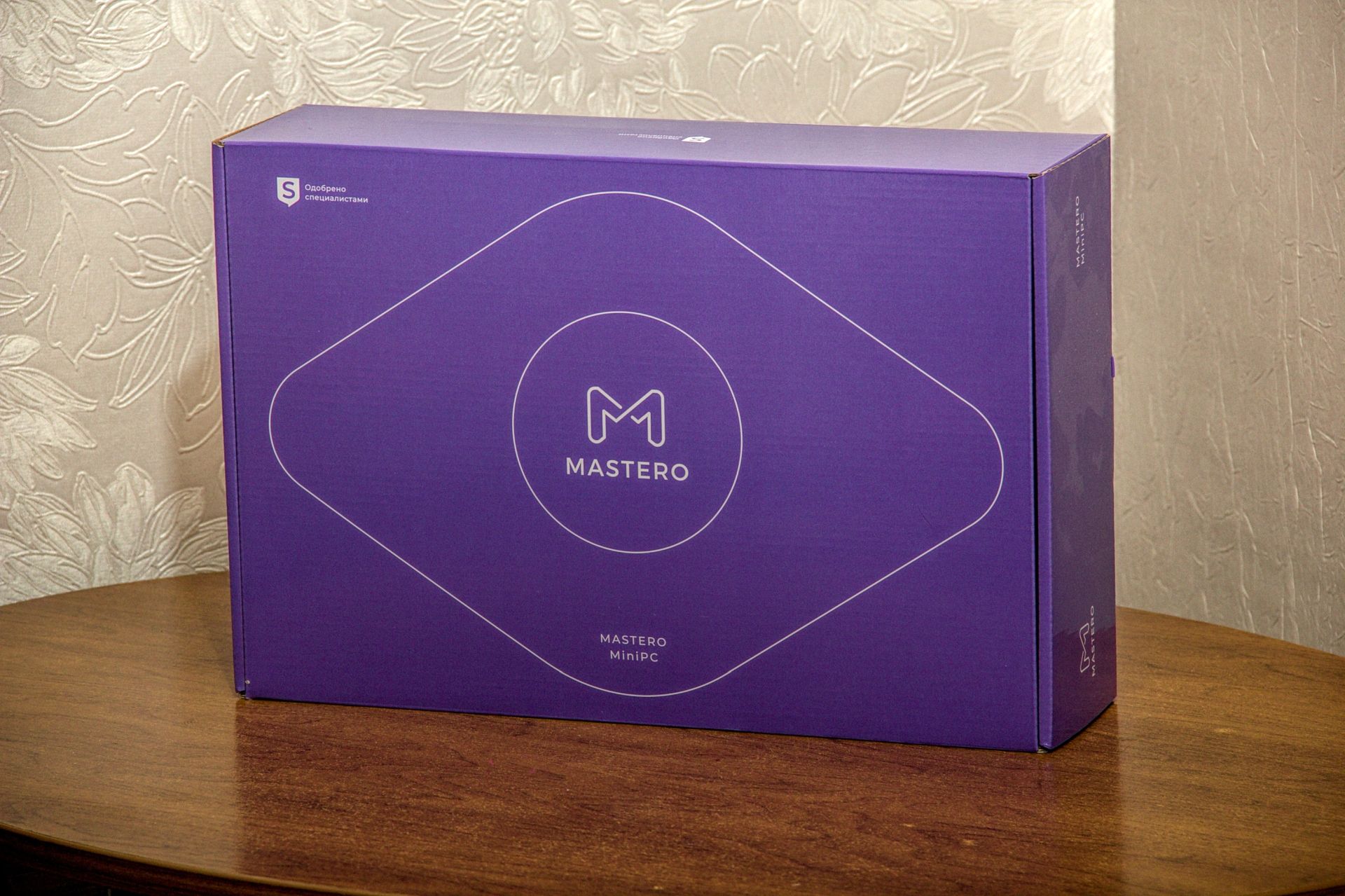
Открыв толстую картонную коробку, я увидел невероятное количество поролона и воздушно-пузырьковой плёнки. У содержимого нет никаких шансов пострадать при транспортировке.

Комплект поставки минимально необходимый:
-
Блок питания
-
Переходник для VESA-крепления
-
Две антенны для WiFi/Bluetooth

Блок питания состоит из крупного преобразователя с несъёмным шнуром длиной 1.2 м и съёмным шнуром с разъёмом IEC C13 такой же длины. Мощность БП солидная — 114 Вт (19 В 6 А). На преобразователе имеется яркий синий индикатор работы. Со стороны устройства используется стандартный разъём 5.5×2.5 мм.

Внешне неттоп Mastero представляет собой скруглённый параллелепипед размером 19×19×5 см и массой 1470 г. Корпус из металла, окрашен чёрной краской. На передней панели размещена кнопка включения и индикатор работы, а также два порта USB 2.0. На левом и правом торцах присутствуют крупные вентиляционные решётки.


Основной набор портов расположен на задней стенке мини ПК. Здесь присутствуют:
-
Разъёмы миниджек 3.5 мм для наушников и микрофона
-
4 порта USB 3.0
-
Порт RJ-45 для проводной сети
-
Видеовыходы DisplayPort и HDMI
-
Два разъёма для антенн WiFi/Bluetooth
-
Разъём питания 5.5×2.5 мм.

На дне видна наклейка с моделью мини ПК и серийным номером. Для устойчивости неттоп Mastero снабжён резиновыми ножками. Здесь же находятся втулки для VESA-крепления и винтики для доступа к внутреннему объёму.
Гарантийных наклеек на корпусе нет, что позволит выполнить самостоятельный апгрейд или чистку устройства без потери гарантии.

По меркам мини ПК устройство довольно крупное, поскольку в нём используется платформа для настольных ПК, а не ноутбуков. Однако его габариты всё равно не идут ни в какое сравнение со стандартными корпусами формата Midi-Tower.

Размеры мини ПК позволяют разместить его на VESA-кронштейне, например, за монитором. Для этих целей в комплекте имеется переходник и набор крепежа с точками крепления 75×75 и 100×100 мм. Помимо фиксации на VESA-креплении, неттоп Mastero сочетается с портативным монитором и компактной клавиатурой. Такая связка подходит для размещения, например, на небольшом журнальном столе.

Внутреннее устройство
Разборка устройства достаточно проста, хотя с некоторыми особенностями. Сначала необходимо выкрутить 2 винта на передней панели, после чего снять верхнюю крышку корпуса и получить доступ к обратной стороне материнской платы. Далее нужно выкрутить 4 винта, которые фиксируют плату к длинным стойкам. Завершается предварительная разборка удалением 4 винтов на дне.
Внутри помимо основной платы имеется две дополнительных: одна с портами USB 2.0 и одна с кнопкой включения и индикатором. Провода от плат съёмные.

Значительную часть внутреннего объёма корпуса занимает система охлаждения. Она выполнена по схеме «улитка» — центробежный вентилятор нагнетает воздух в радиатор. Рёбра радиатора выходят к вентиляционным отверстиям в корпусе, чтобы выводить горячий воздух за пределы устройства.

На плате имеются два слота оперативной памяти стандарта SODIMM DDR4. Максимальный поддерживаемый объём памяти — 64 ГБ. В данной модели неттопа установлен один модуль ОЗУ объёмом 16 ГБ частотой 3200 МГц с чипами Samsung.

Преобразователь питания процессора состоит из 4 фаз. Радиатор не установлен, хотя крепления для него предусмотрены.

На краю платы расположены многочисленные внутренние разъёмы. С левой стороны разместили один из двух 4-pin разъёмов для вентилятора и два разъёма USB 2.0, при этом USB 3.0 не распаян.

Справа находится стандартная колодка для подключения индикаторов и кнопок корпуса. Также здесь расположены два порта SATA и нестандартные 4-контактные разъёмы питания для дисковых накопителей. Отмечу, что штатных средств для установки SATA-дисков в неттопе Mastero Mini нет.

Есть колодка для подключения звуковых разъёмов на корпусе. В данном случае в них нет необходимости, да и расположен разъём аккурат под радиатором процессорного кулера.

С левой стороны платы, возле разъёма для вентилятора обнаружился разъём HDMI, который не выведен наружу.

Я проверил этот порт, он оказался полностью рабочим.
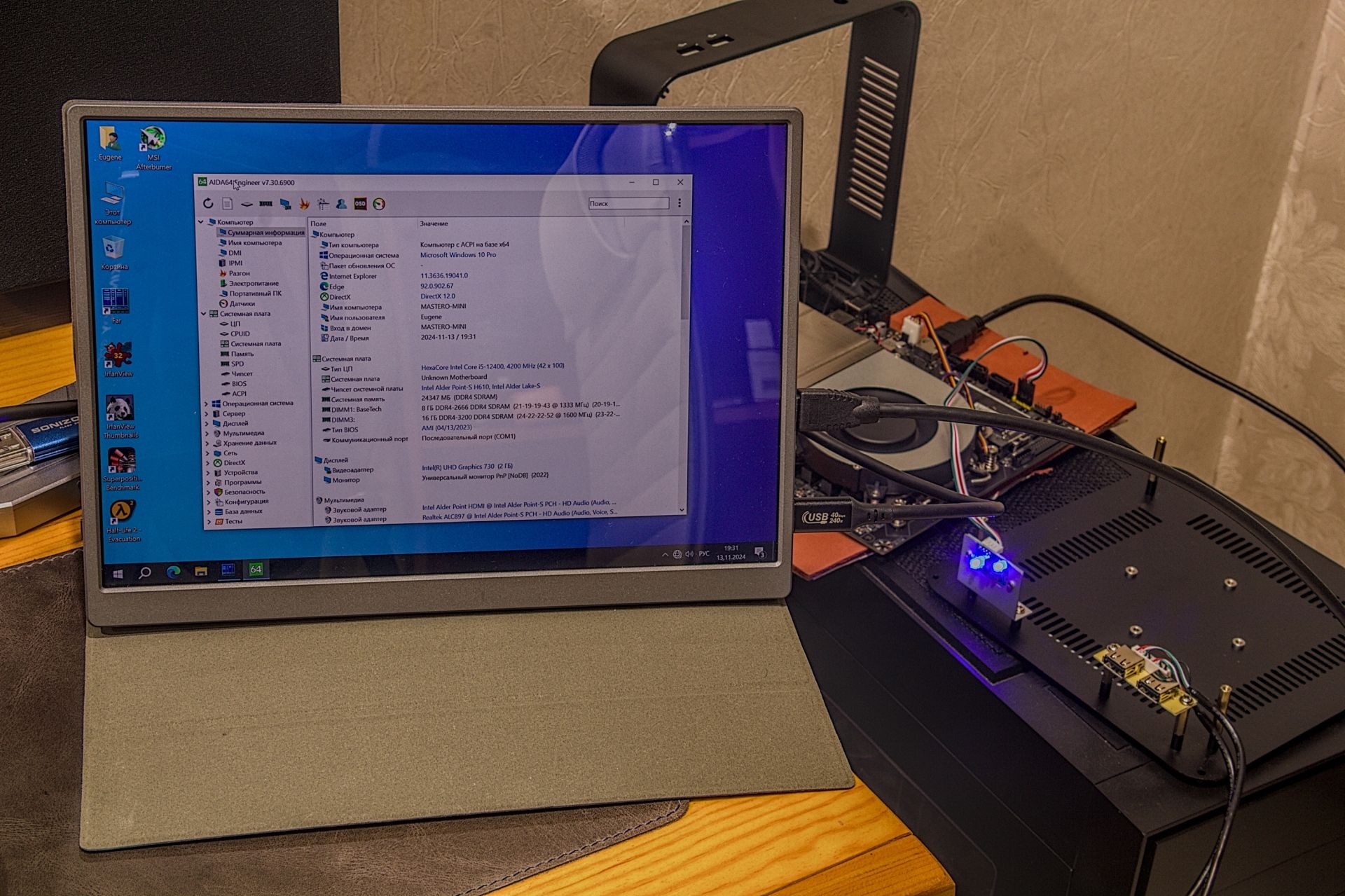
На плате имеется разъём, который подписан как ATX12V1. Хочу предупредить желающих воспользоваться им для питания 12-вольтовых устройств — на самом деле на его контакты подаётся 19 вольт напрямую с блока питания. Поэтому для питания SATA-дисков он не подойдёт.
Батарейка CR2032, отвечающая за сохранность настроек BIOS и системного времени при отключении питания, подключена к плате достаточно длинным кабелем. Такое решение используется в ноутбуках, а в неттопе я ожидал увидеть отдельный слот для батарейки.

Со стороны передней панели обнаруживаем отладочный разъём для подключения POST-карты и LVDS для прямого подключения LCD-панелей.

Текстолит платы обработан очень хорошо. Флюс отмыт, длинные концы ножек с обратной стороны обрезаны.

Также на обратную сторону материнской платы нанесена легенда для выбора разрешения монитора, подключаемого через LVDS.
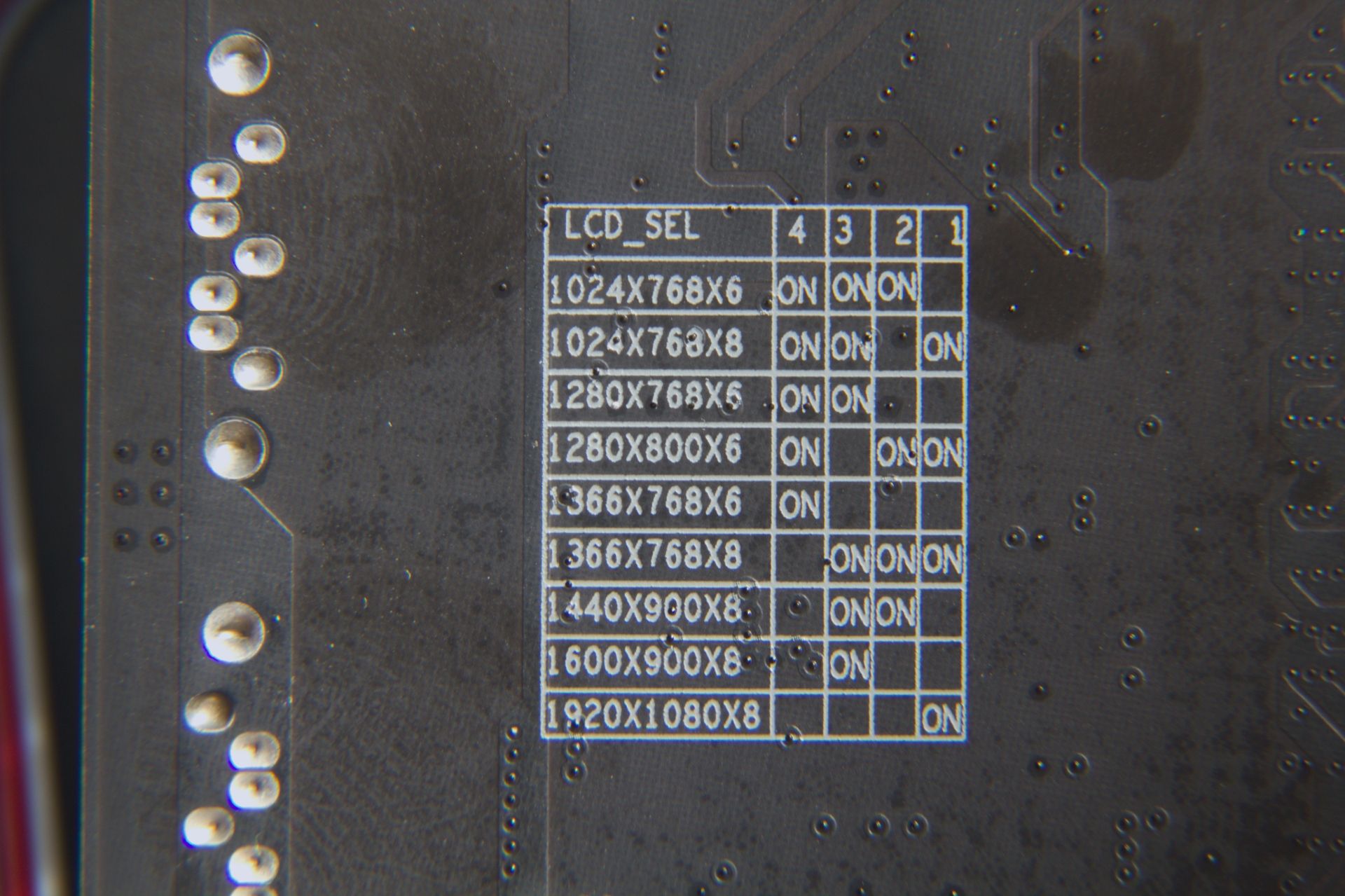
Оперативную память в мини ПК Mastero можно установить без дополнительной разборки. Для замены процессора, SSD или WiFi-модуля потребуется демонтаж системы охлаждения. Начинается этот процесс с отключения питания вентилятора. Корпус вентилятора закреплён тремя винтами, их нужно открутить.

Далее выкручиваем подпружиненные метизы вокруг процессорного разъёма, после чего снимаем радиатор.
Большая часть радиатора изготовлена из меди, а в его конструкции используются три тепловые трубки. В качестве термоинтерфейса нанесена густая термопаста, очень похожая на Arctic MX-4.

Радиатор скрывает процессор Intel Core i5-12400 — производительную модель среднего уровня с максимальным TDP 117 Вт, 6 ядрами и 12 потоками.

Также под радиатором размещён SSD, объём которого в данной модели составляет 512 ГБ.

На плату возможно установить SSD M.2 типоразмера 2280 или 2260 с интерфейсом PCI Express (NVMe).

Под разъёмом M.2 для SSD есть ещё один разъём M.2 E-Key типоразмера 2230, для сетевых адаптеров WiFi. Здесь предустановлен модуль RTL8852BE, который, несмотря на название, более подходящее для WiFi 7 (802.11be), поддерживает стандарт WiFi 6 (802.11ax).

Под слотами M.2 распаяны несколько микросхем, в том числе звуковой кодек Realtek ALC897.

При обратной сборке важно не перепутать винты. Все они имеют типоразмер M3×6, однако у винтов, использованных снаружи, потайная головка, а у винтов для крепления материнской платы — плоская.

BIOS
В неттопе Mastero Mini MPC125165 используется BIOS American Megatrends с нестандартной графической оболочкой.
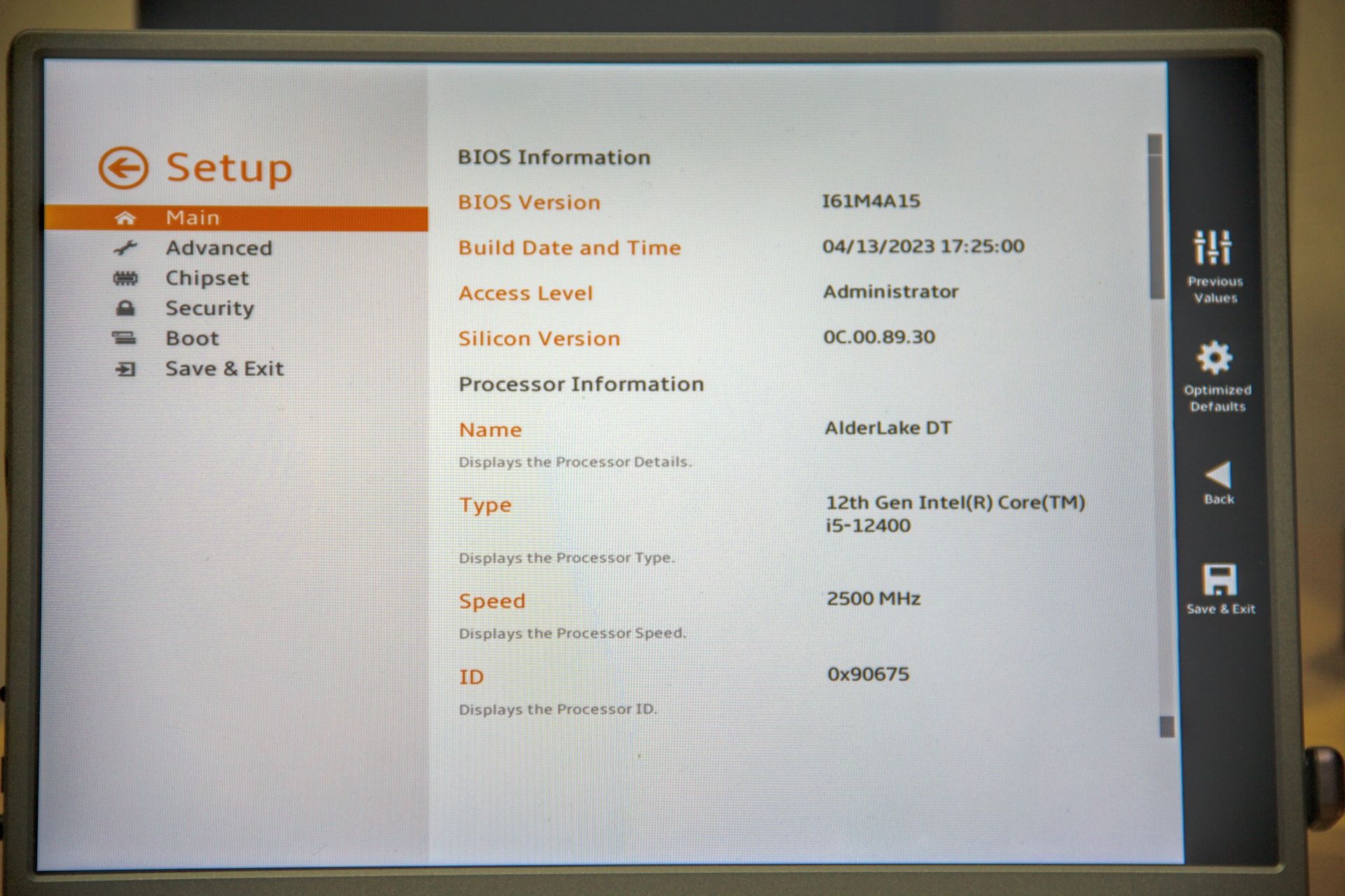
BIOS предоставляет функционал, который нечасто встретишь в миниатюрных компьютерах. Есть даже некоторые функции оверклокинга, хотя сочетание чипсета H610 и процессора с заблокированным множителем не позволит применить большинство настроек.
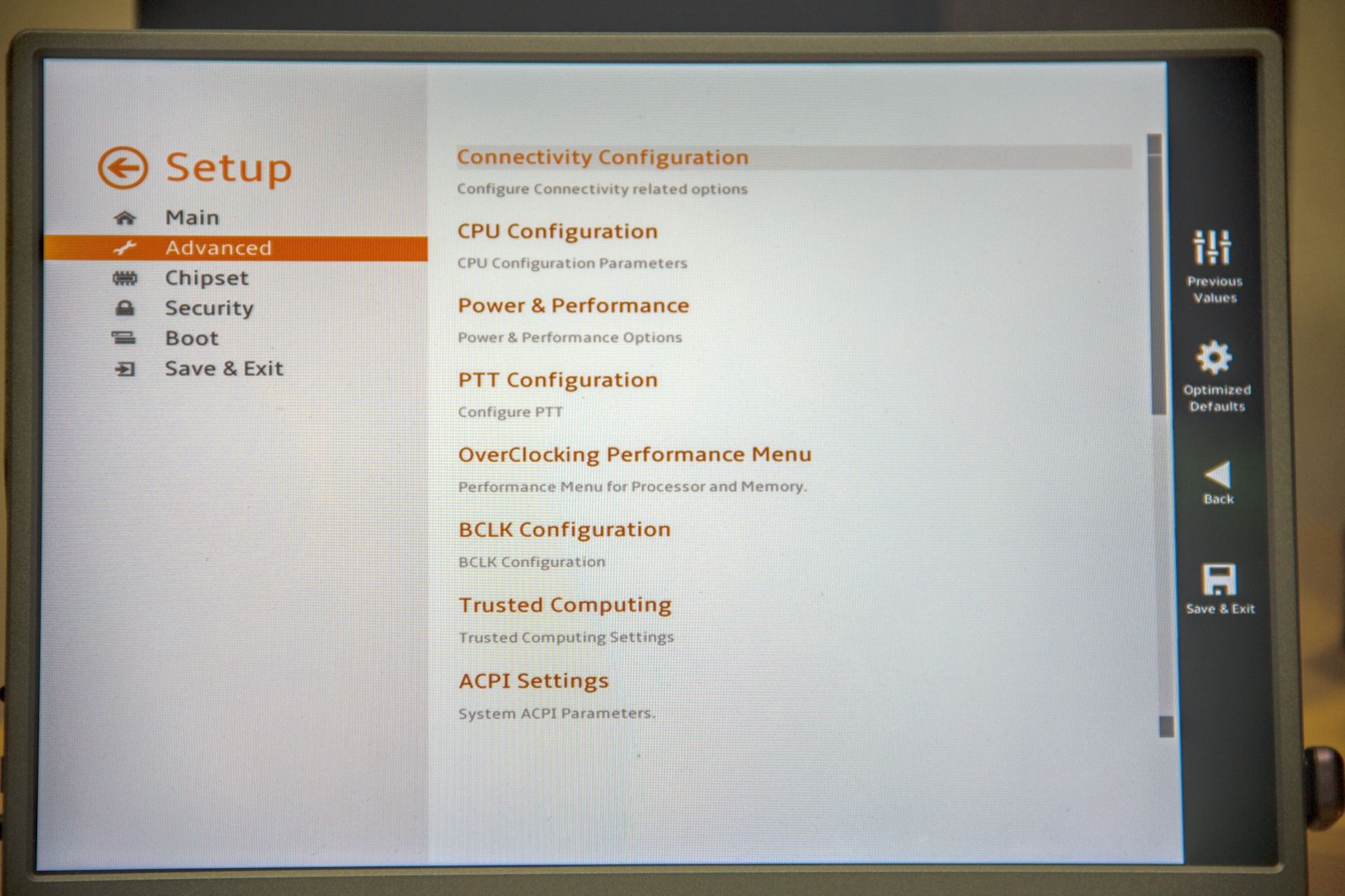
Плата поддерживает процессоры Intel 12-14 поколений, поэтому в настройках есть возможность отключить энергоэффективные ядра, в том числе по нажатию Scroll Lock. Отмечу, что в установленном процессоре — Intel Core i5-12400 — E-ядра отсутствуют.
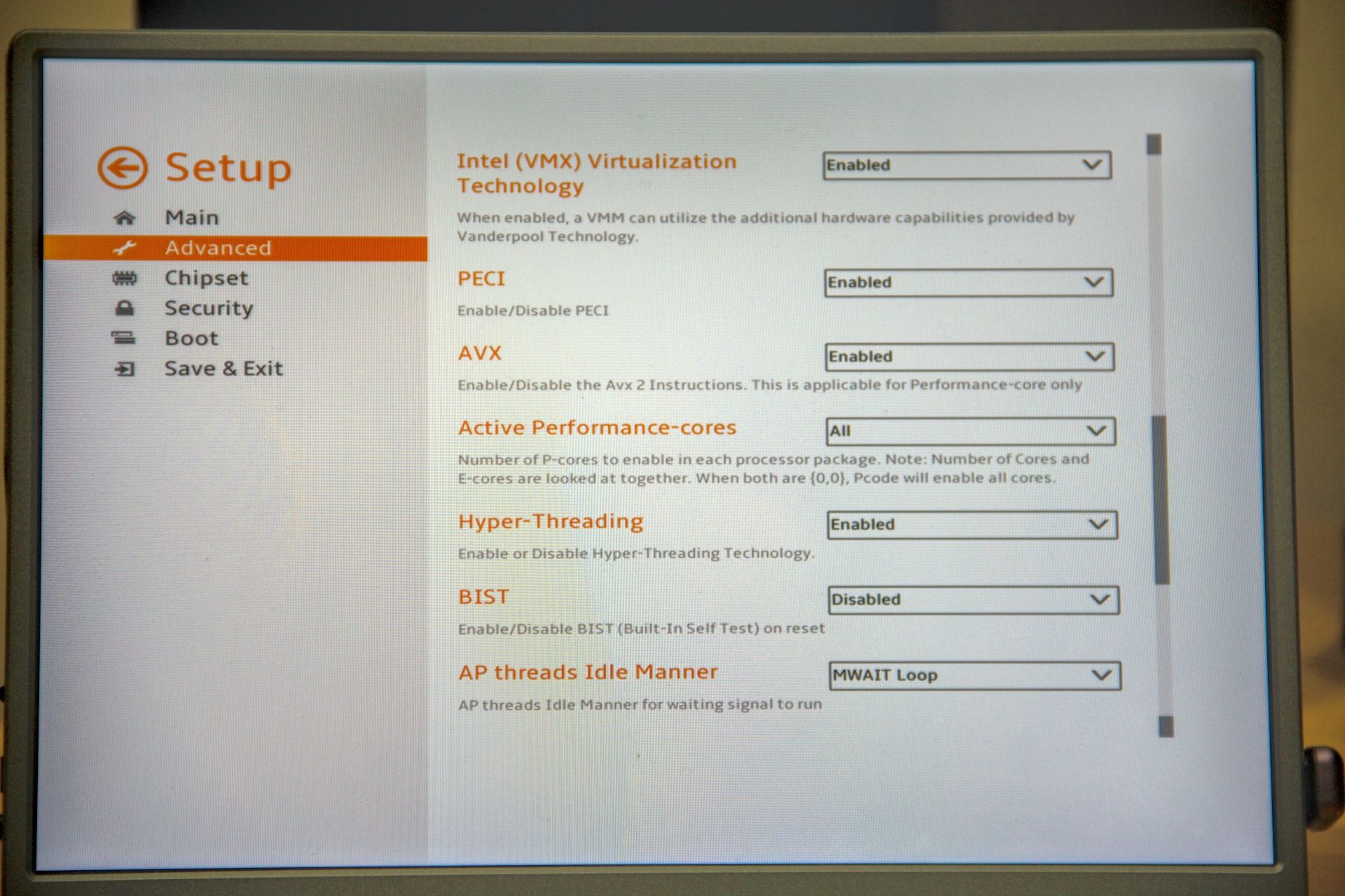
Можно выставить и лимиты энергопотребления процессора (PL1 и PL2).
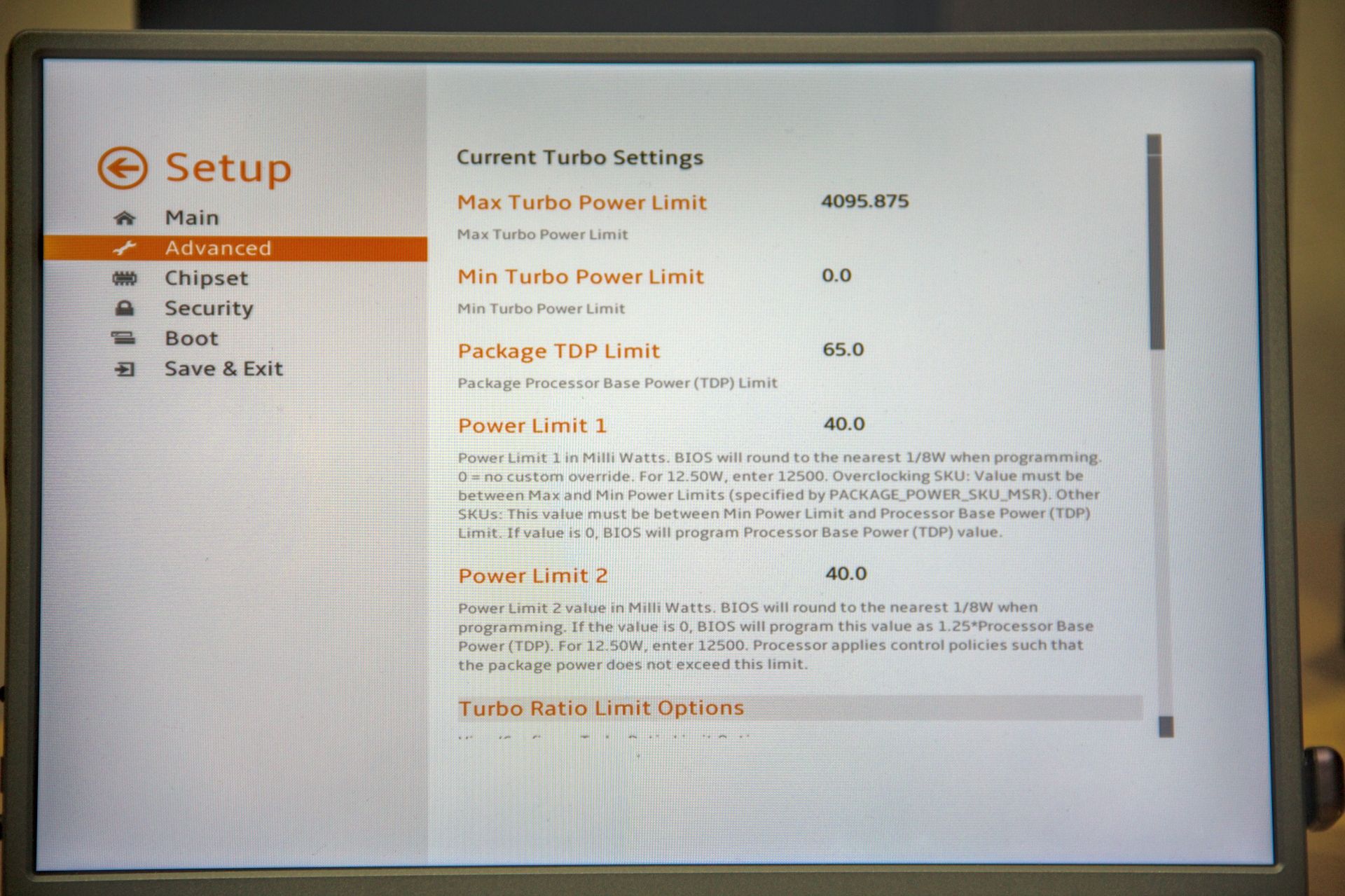
В наличии мониторинг температуры материнской платы и процессора, напряжений и скорости вращения вентиляторов. Можно настроить скорость вращения вентиляторов по четырём температурным точкам.
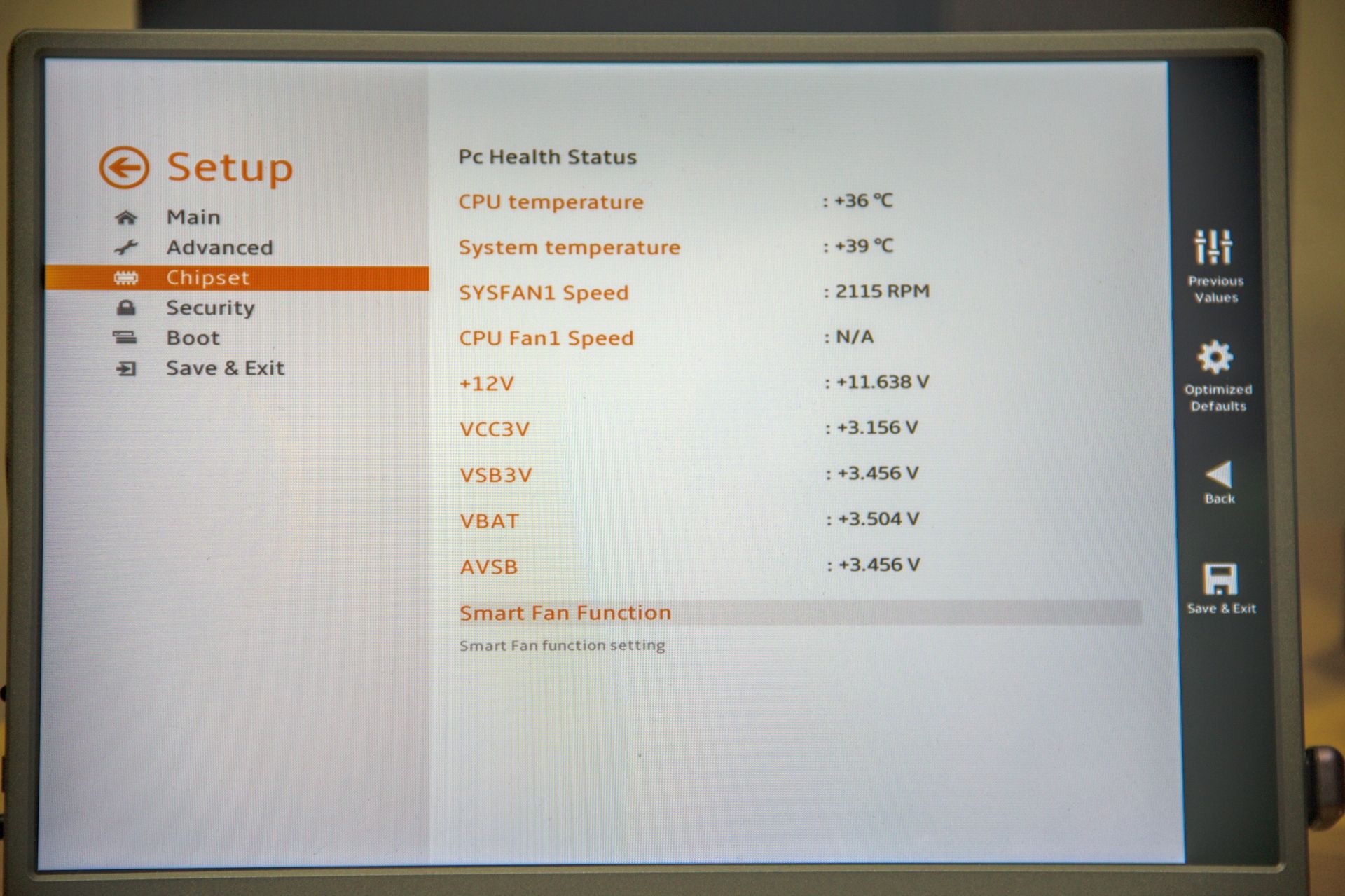
BIOS вызывается клавишей DEL. Однако плата достаточно продвинутая, и при отсутствии загрузочного устройства BIOS запускается автоматически.

Тестирование
Мини ПК Mastero доступен в двух вариантах — с предустановленной Windows 11 и без операционной системы. В моём случае неттоп был без ОС, и я самостоятельно установил Windows 10. К сожалению, на момент написания обзора на сайте mastero.ru драйвера для неттопов отсутствовали, но на помощь пришла программа Snappy Driver Installer.
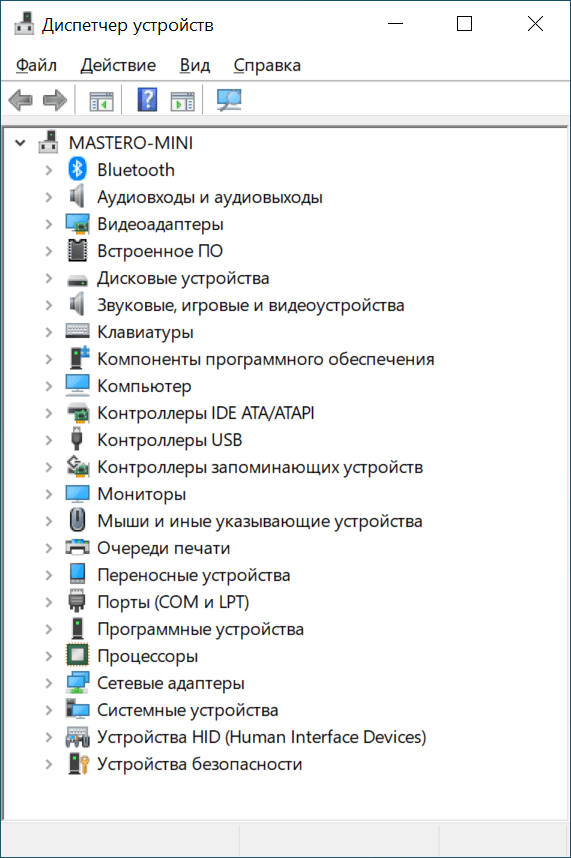
Если вам важен полный перечень компонентов мини ПК Mastero — ознакомьтесь с отчётом AIDA64.
В первую очередь я проверил стабильность работы Mastero Mini с помощью теста AIDA64. С первого взгляда результат впечатляет. За 20 минут процессор удалось разогреть лишь до 50 градусов — 50% от его критической температуры.
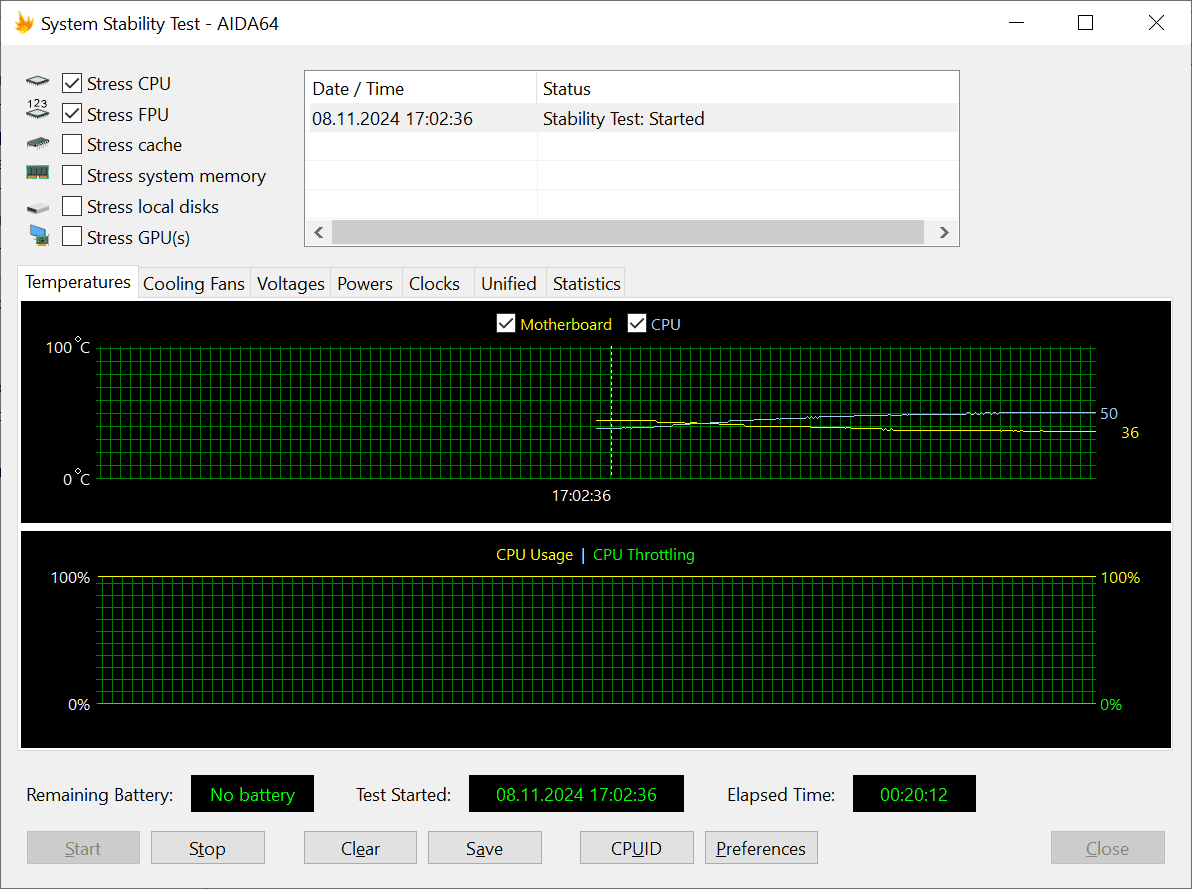
В статистике можно обнаружить как минимум две причины для столь невероятного результата. Во-первых, мощность процессора ограничена 40 Вт, хотя максимальное значение TDP для этого процессора куда выше — 117 Вт. Во-вторых, система охлаждения настроена агрессивно и работает на высоких оборотах, поэтому, даже несмотря на радиальную конструкцию, тихой её не назвать.
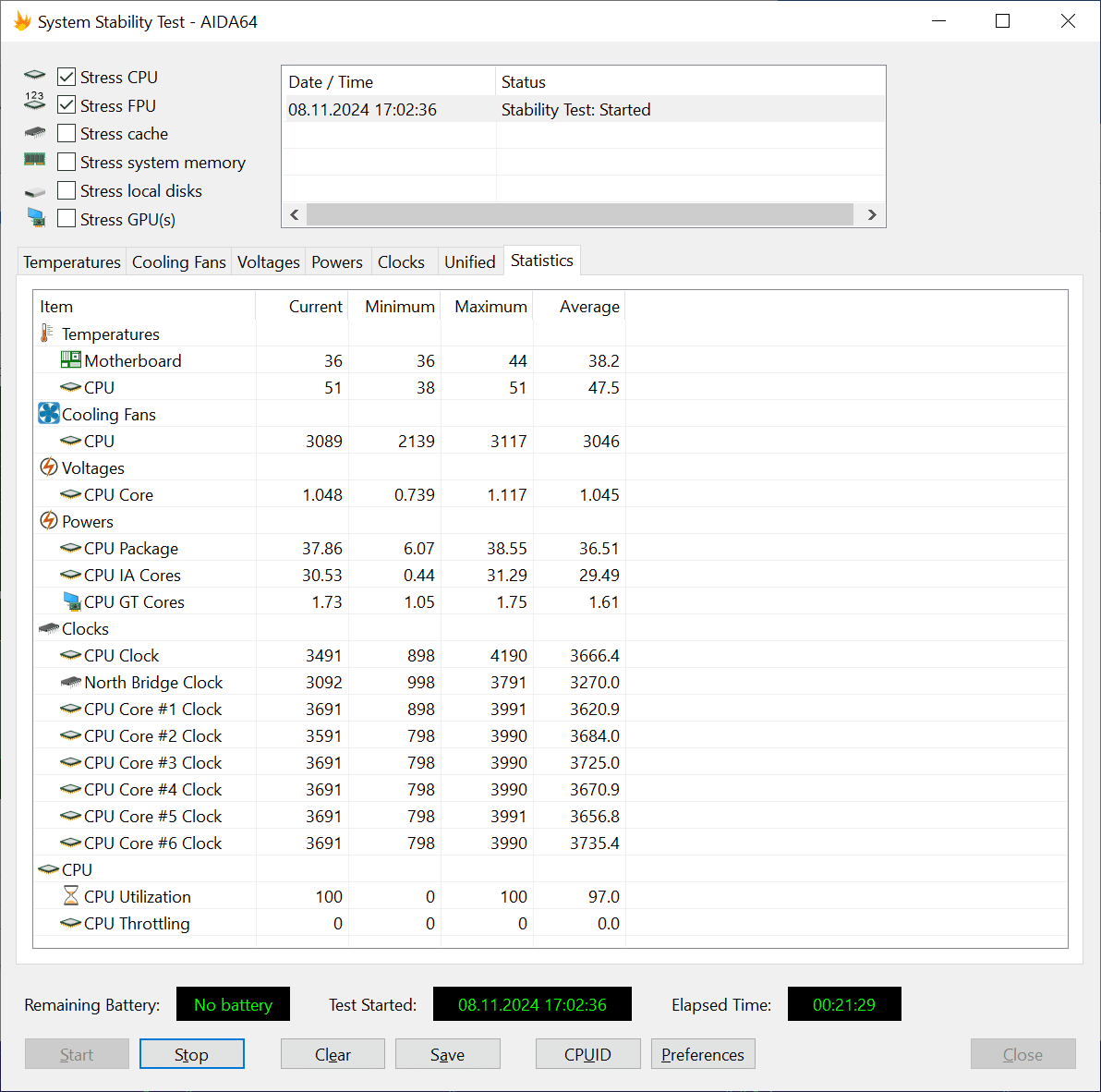
Я повторил тест, выставив в BIOS лимиты энергопотребления PL1 и PL2 на 65 Вт, однако ситуация не изменилась — процессор потреблял те же 40 Вт. По всей видимости, лимиты питания процессора зашиты в материнской плате и изменить их при помощи BIOS невозможно. О веских причинах для такого ограничения я расскажу далее.
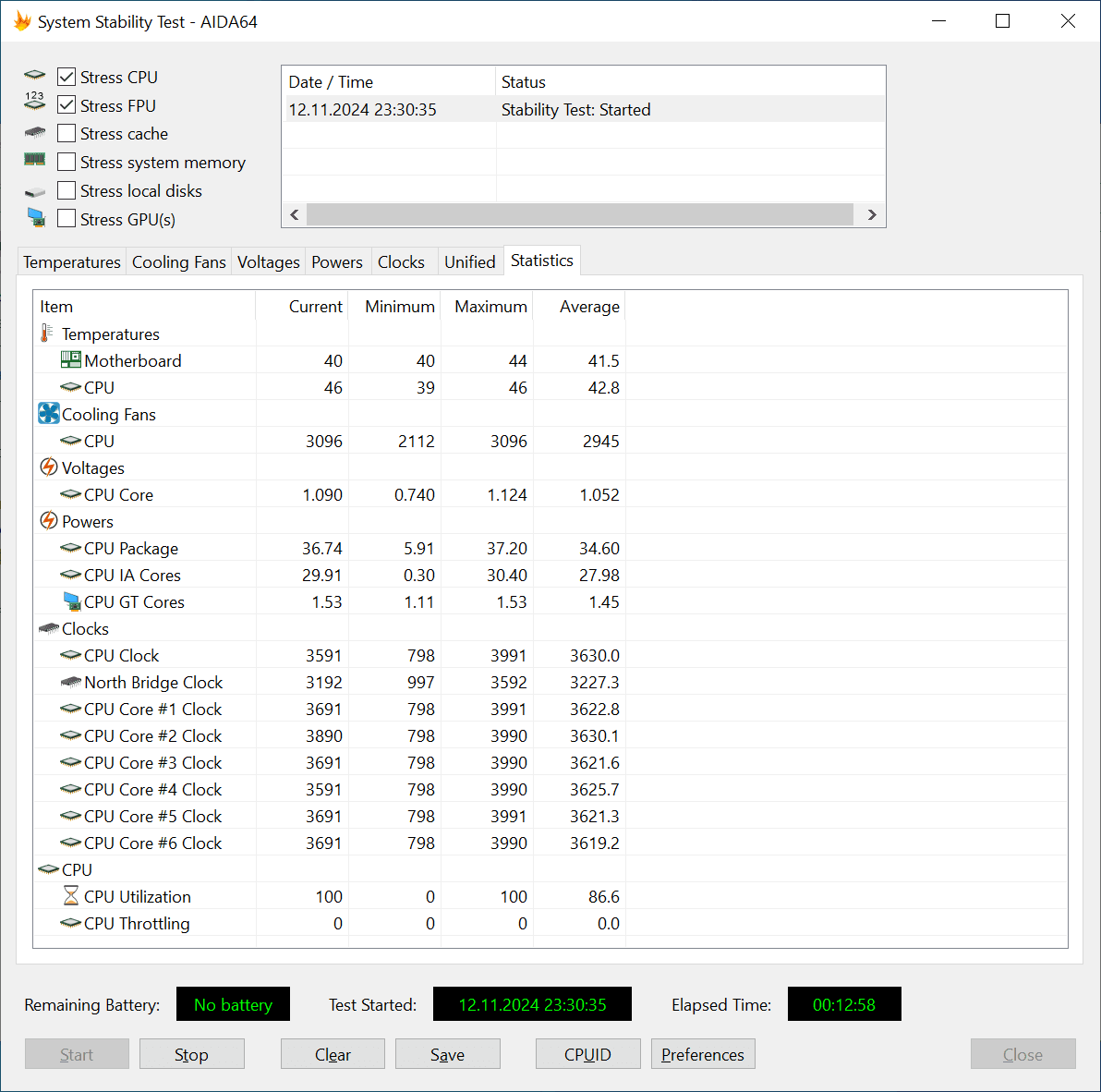
Процессорные тесты
В моём распоряжении оказался системный блок с тем же процессором, что и в неттопе Mastero Mini. Я воспользовался случаем и сравнил производительность двух устройств в процессорных тестах.
В CPU-Z разница между маленьким и большим системными блоками пренебрежимо мала.
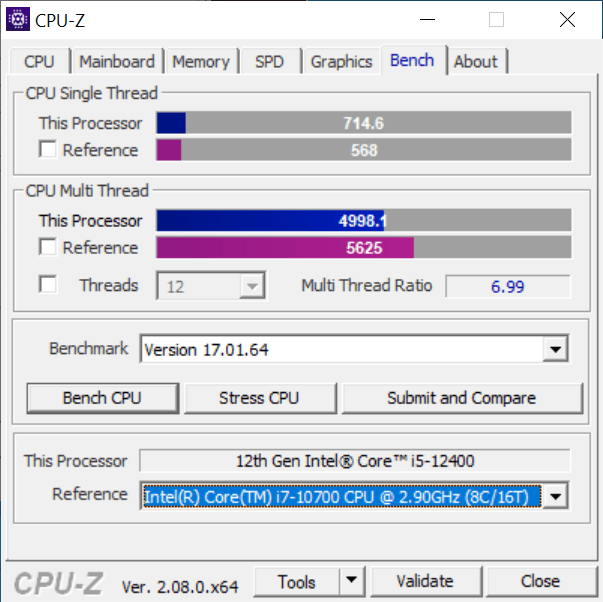
CPU-Z Benchmark: неттоп Mastero Mini
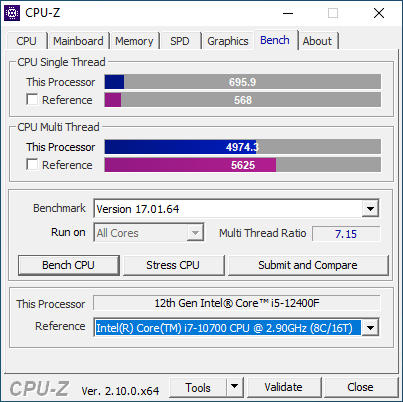
CPU-Z Benchmark: настольный ПК
Небольшая разница в пользу стационарного ПК наблюдается в тесте Cinebench R23.
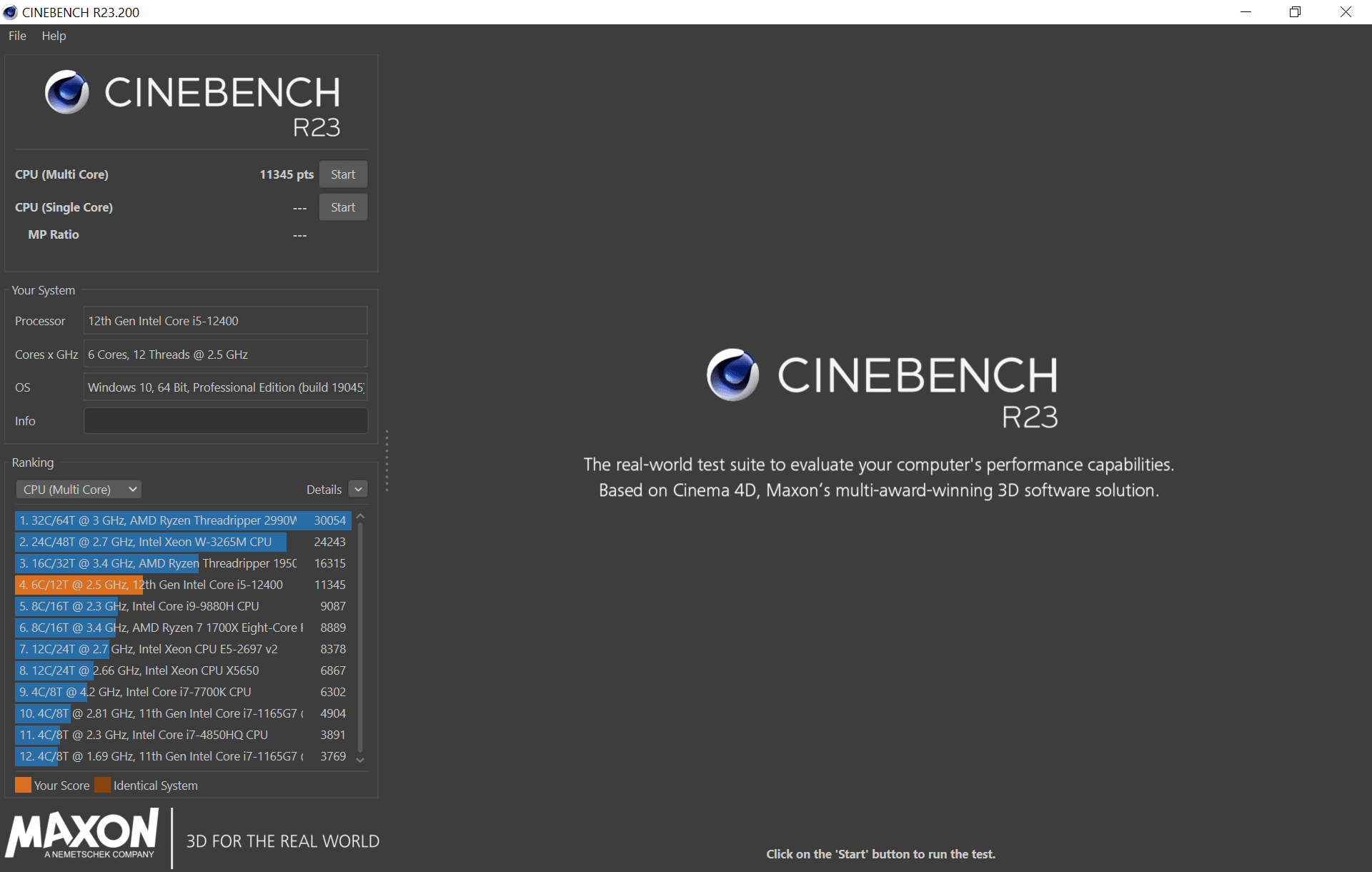
Cinebench R23: неттоп Mastero Mini
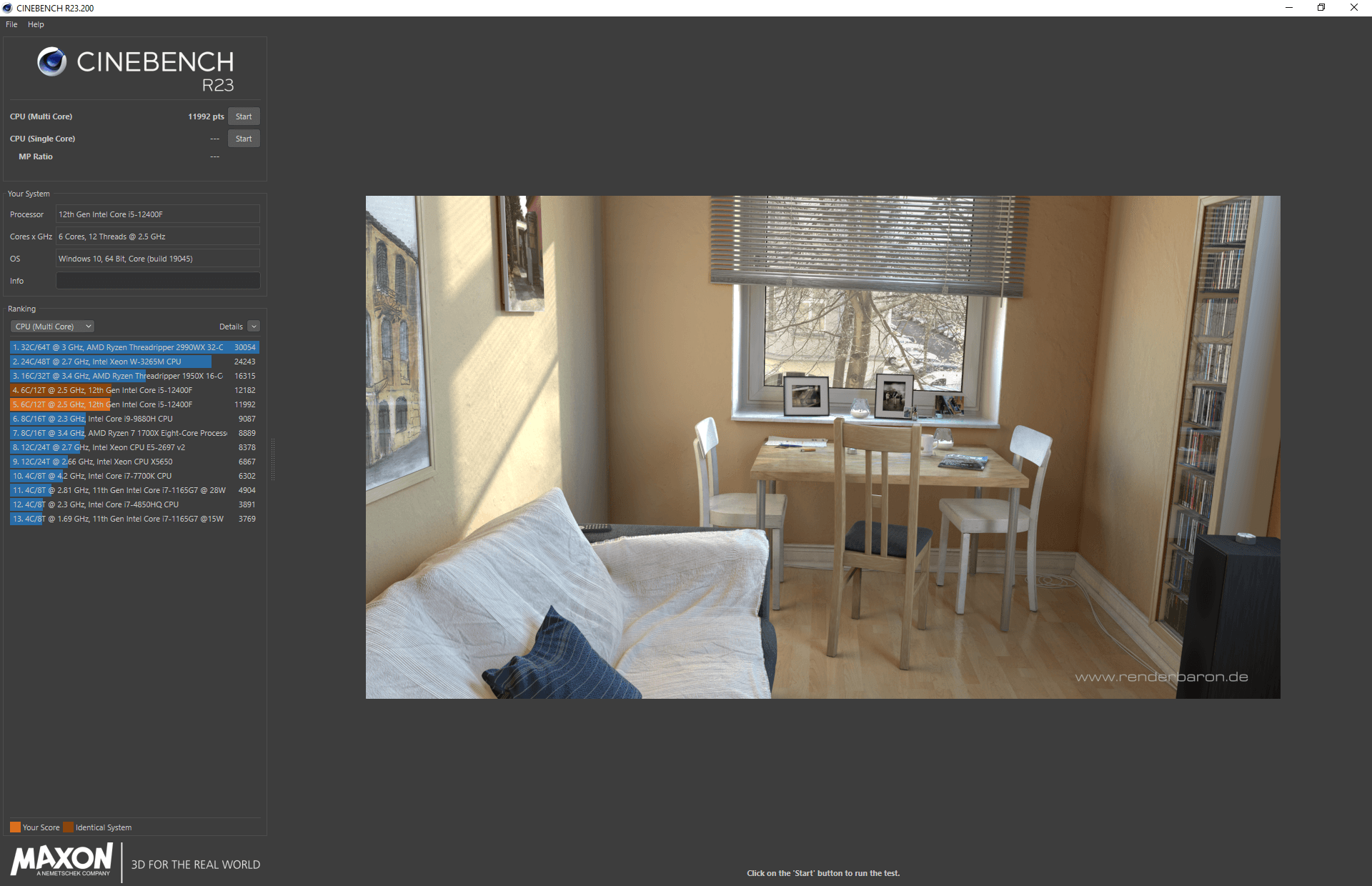
Cinebench R23: настольный ПК
Такой же незначительный перевес зафиксирован в тесте x265 HD Benchmark — большой системник оказался на 5% быстрее.
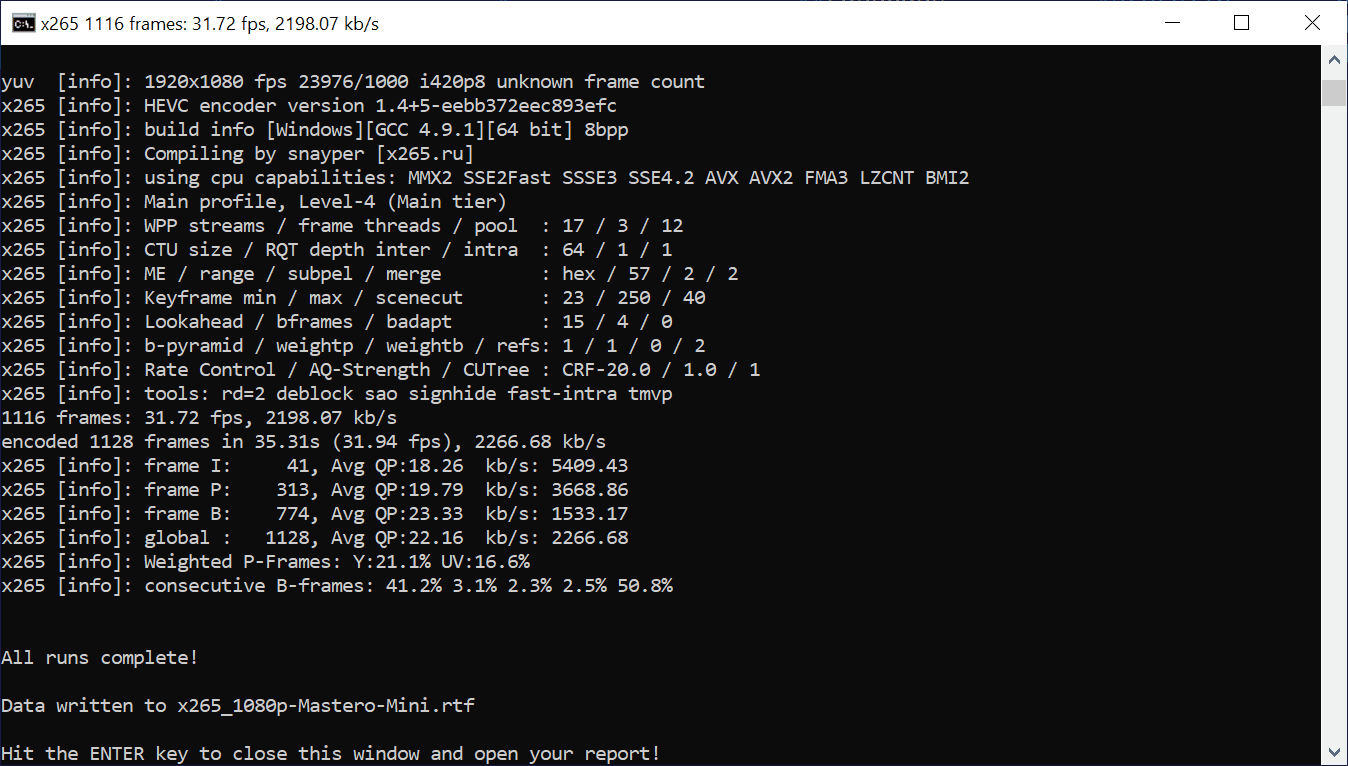 x265 HD Benchmark: неттоп Mastero Mini
x265 HD Benchmark: неттоп Mastero Mini
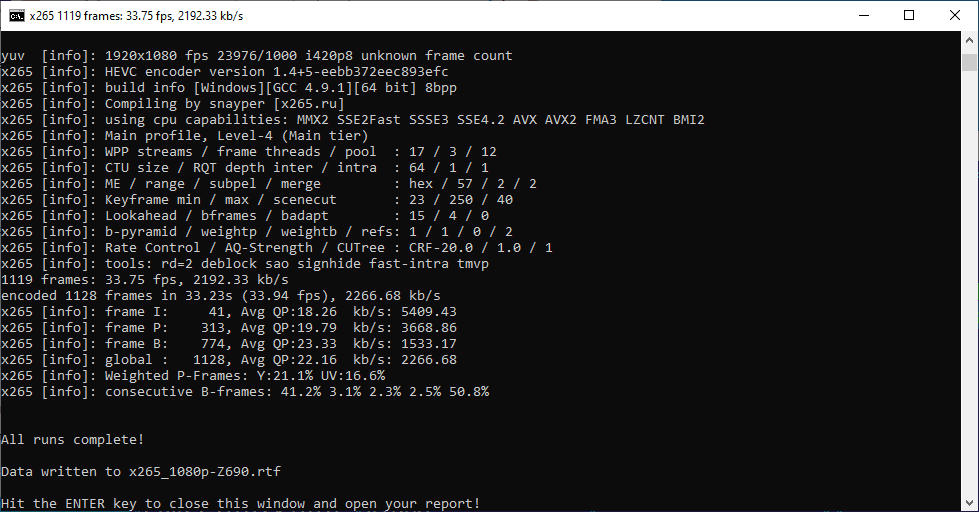
x265 HD Benchmark: настольный ПК
Впрочем, есть тесты, где разница между двумя устройствами с одинаковыми процессорами колоссальная. Например, в тесте производительности WinRAR стационарный ПК показывает результат почти на 30% выше.
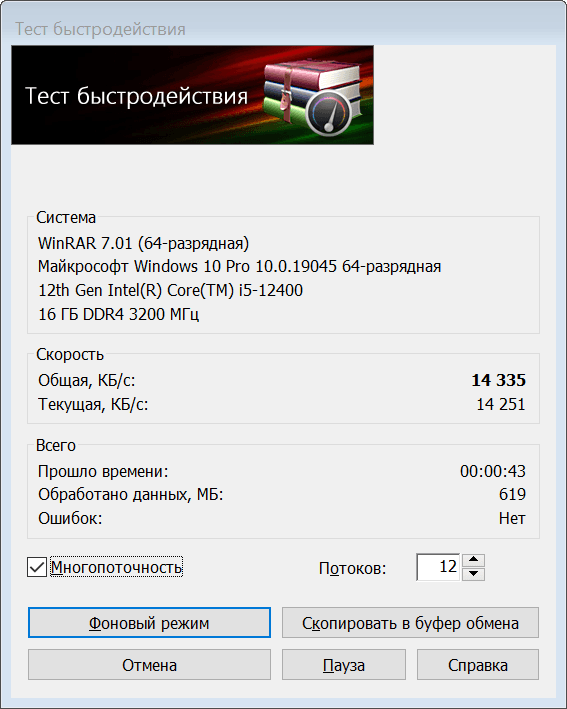
Тест WinRAR: неттоп Mastero Mini

Тест WinRAR: настольный ПК
В тесте производительности 7Zip результат аналогичный — более 20% разницы в пользу большого системного блока.
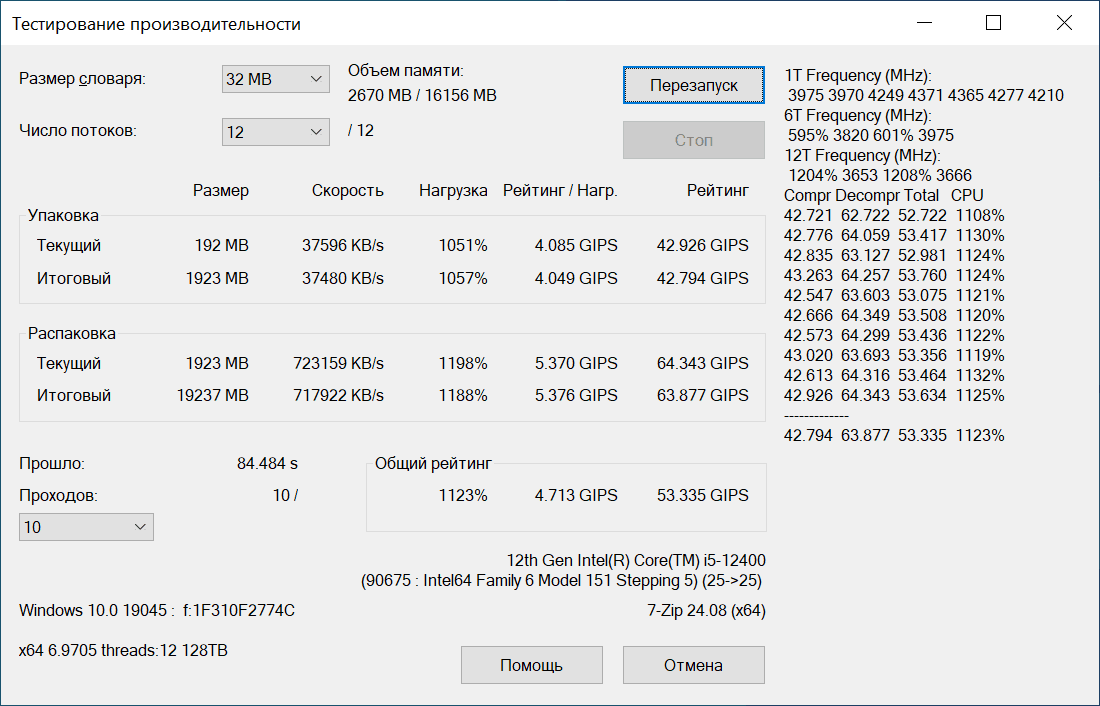
Тест 7Zip: неттоп Mastero Mini
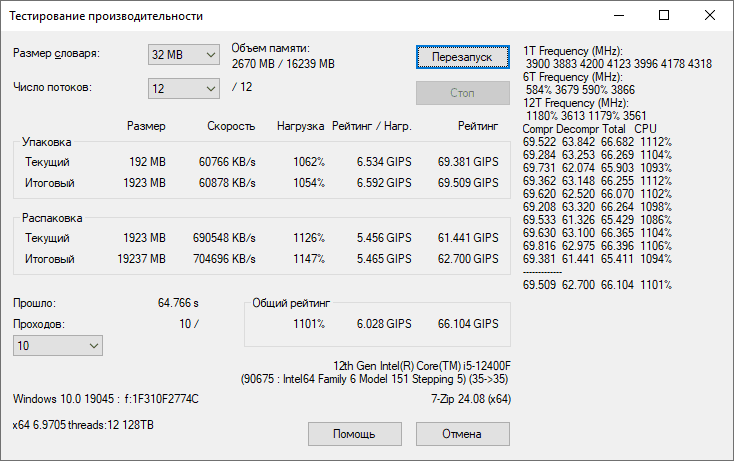
Тест 7Zip: настольный ПК
Впрочем, причина таких результатов в WinRAR и 7Zip лежит на поверхности. В мини ПК Mastero установлен один модуль памяти DDR4 с частотой 3200 МГц, а в стационарном ПК установлены два модуля DDR5 с частотой 5600 МГц. Разница в пропускной способности памяти почти трёхкратная, поэтому архиваторы, активно использующие ОЗУ, получают значительное преимущество в десктопе.
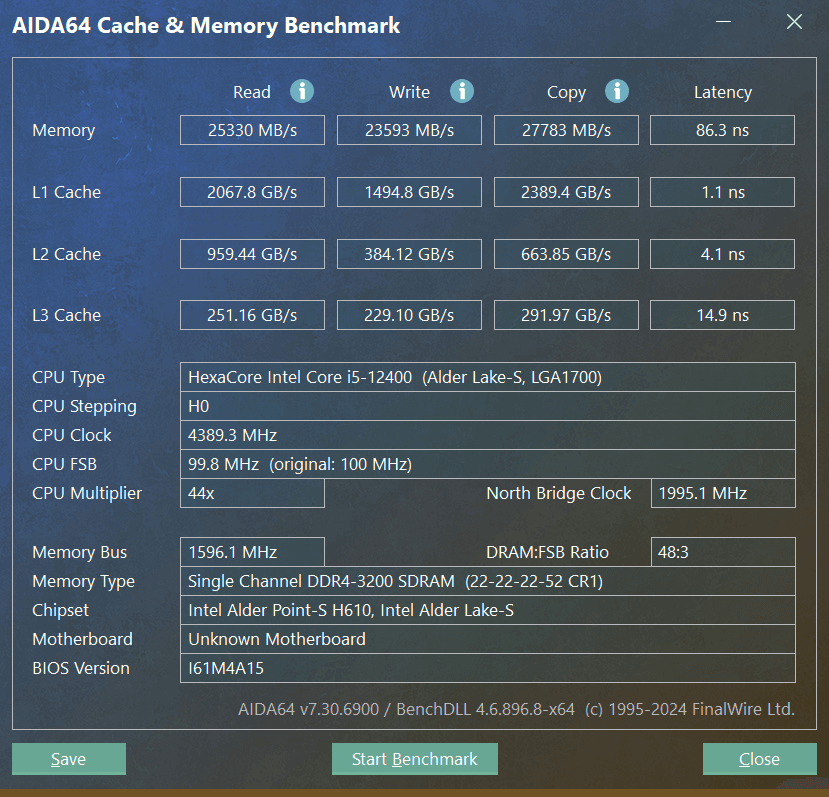
AIDA64 Memory Benchmark: неттоп Mastero Mini
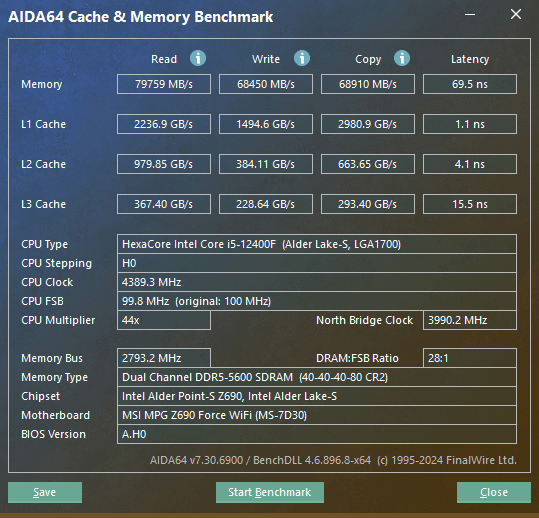
AIDA64 Memory Benchmark: настольный ПК
Сетевые адаптеры и накопители
В мини ПК Mastero используется гигабитный сетевой адаптер Realtek (8111H). Он позволяет утилизировать полосу пропускания в 1000 Мбит/с за вычетом служебных данных.
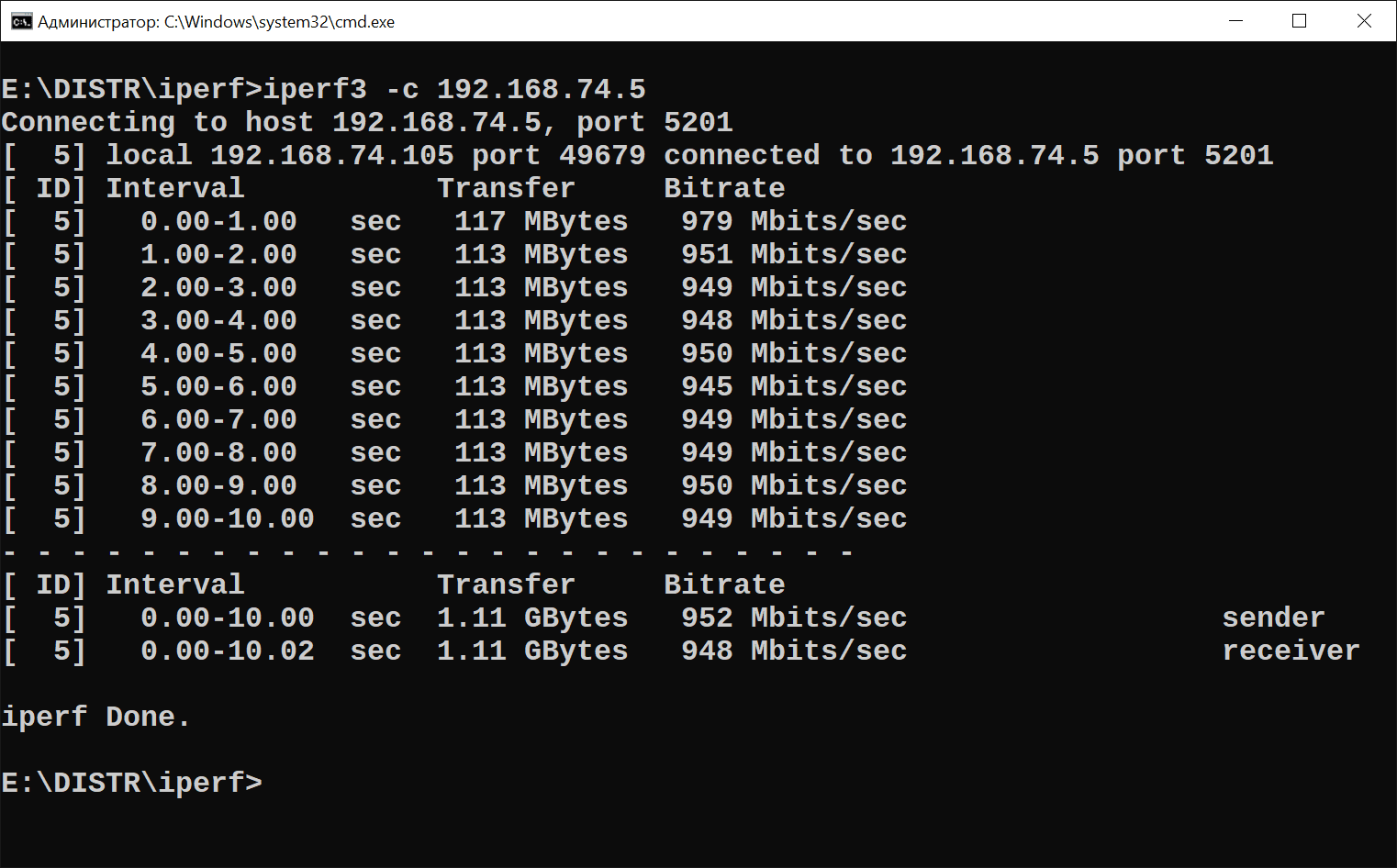
Комбинированный адаптер WiFi+Bluetooth также производства Realtek — модель RTL8852BE. Он обеспечивает скорость 1200 Мбит/с в диапазоне 5 ГГц и 600 Мбит/c в диапазоне 2.4 ГГц. Я проверил его пропускную способность в 5-ГГц сети в паре с роутером ASUS RT-AX56U и получил скорость около 850 Мбит/с.
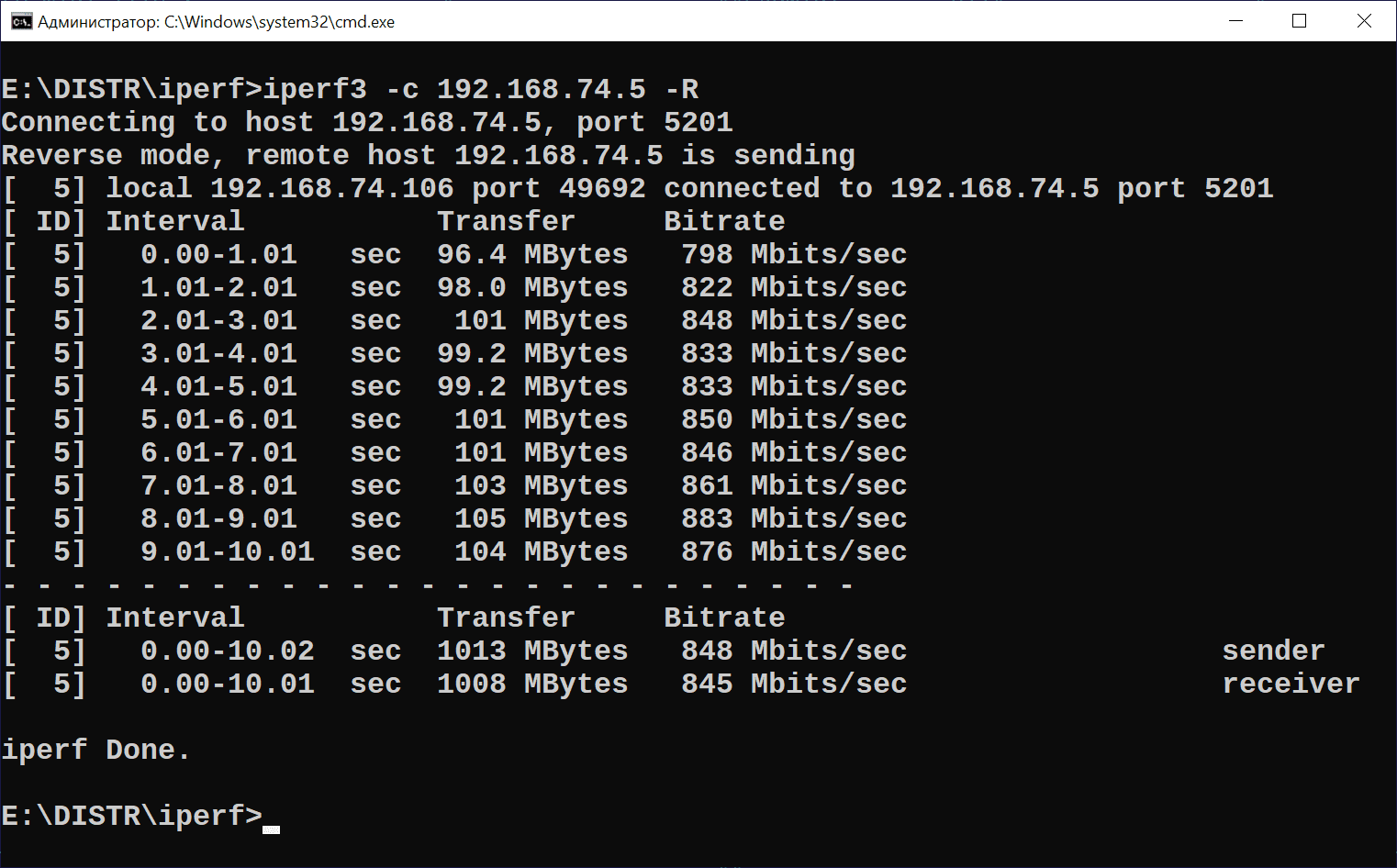
В неттопе Mastero Mini установлен единственный накопитель — SSD формата M.2 2280 объёмом 512 ГБ. В основе данного накопителя лежит контроллер Realtek RTS5763DL, использующий 4 линии стандарта PCIe 3.0. Максимальная пропускная способность SSD такой конфигурации — 4 ГБ/с (без учёта служебных данных). Установленный в мини ПК накопитель немного не дотянул до верхнего лимита интерфейса, но его производительность всё равно радует.
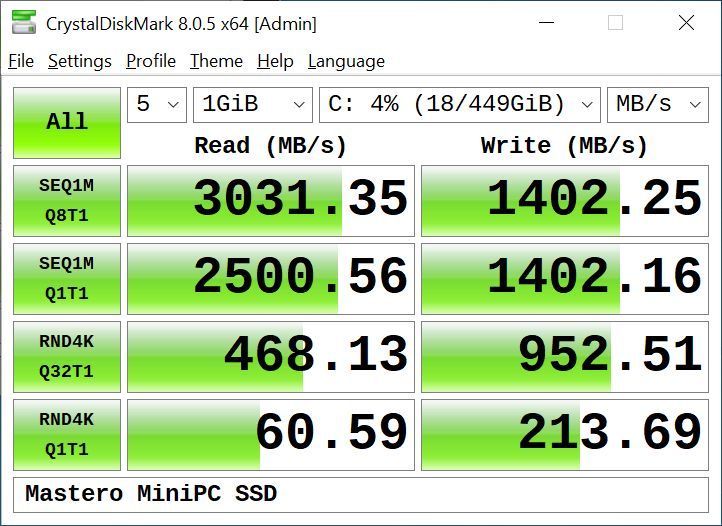
Отмечу, что разъём M.2 2280 в неттопе Mastero Mini подключен к процессорным линиям PCI Express, поэтому даже самые современные SSD с интерфейсом PCIe 5.0 будут работать в этом мини ПК без ограничения скорости.
Также я проверил скоростные характеристики портов USB 3.0 на задней панели неттопа. Оказалось, что они поддерживают разные стандарты USB. В частности, порты, расположенные справа от RJ-45 (LAN), ограничены интерфейсом USB 3.2 Gen 1 (5 Гбит/с).
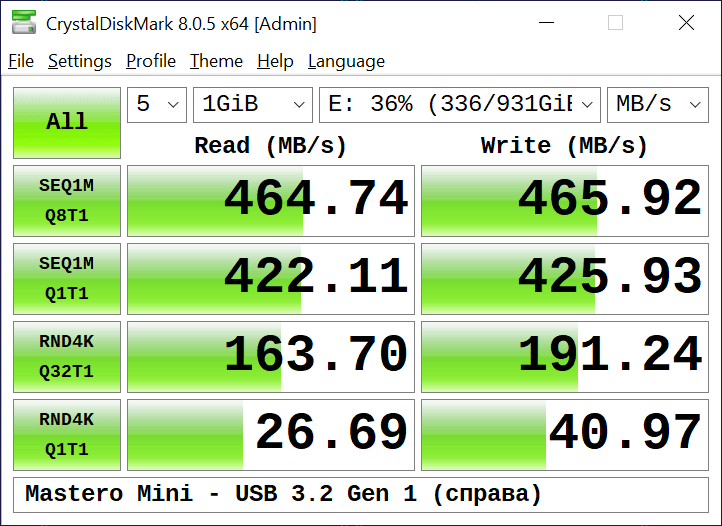
Порты слева от RJ-45 поддерживают стандарт USB 3.2 Gen 2 (10 Гбит/с), на них можно получить последовательные скорости около 1 ГБайт/c с соответствующими устройствами.
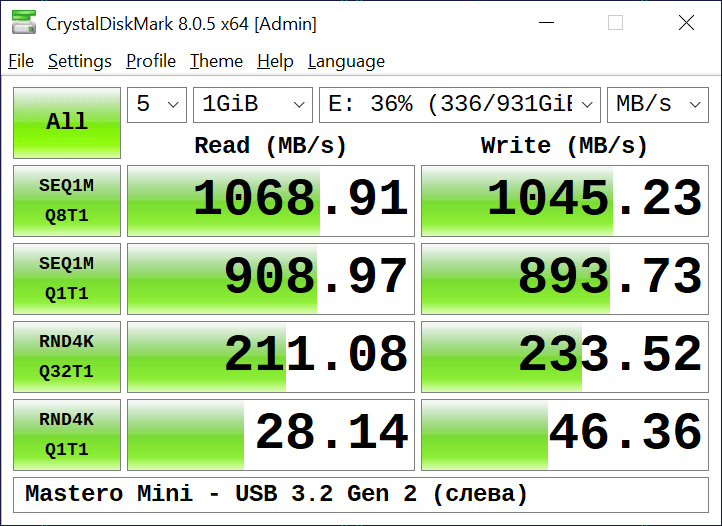
Игровые тесты
В мини ПК Mastero, как и в подавляющем большинстве подобных устройств, нет дискретной видеокарты. Это ограничивает развлекательные возможности неттопа. Например, в старые игры, такие как Half-Life 2, можно с комфортом играть даже на высоких настройках графики в разрешении Full HD.
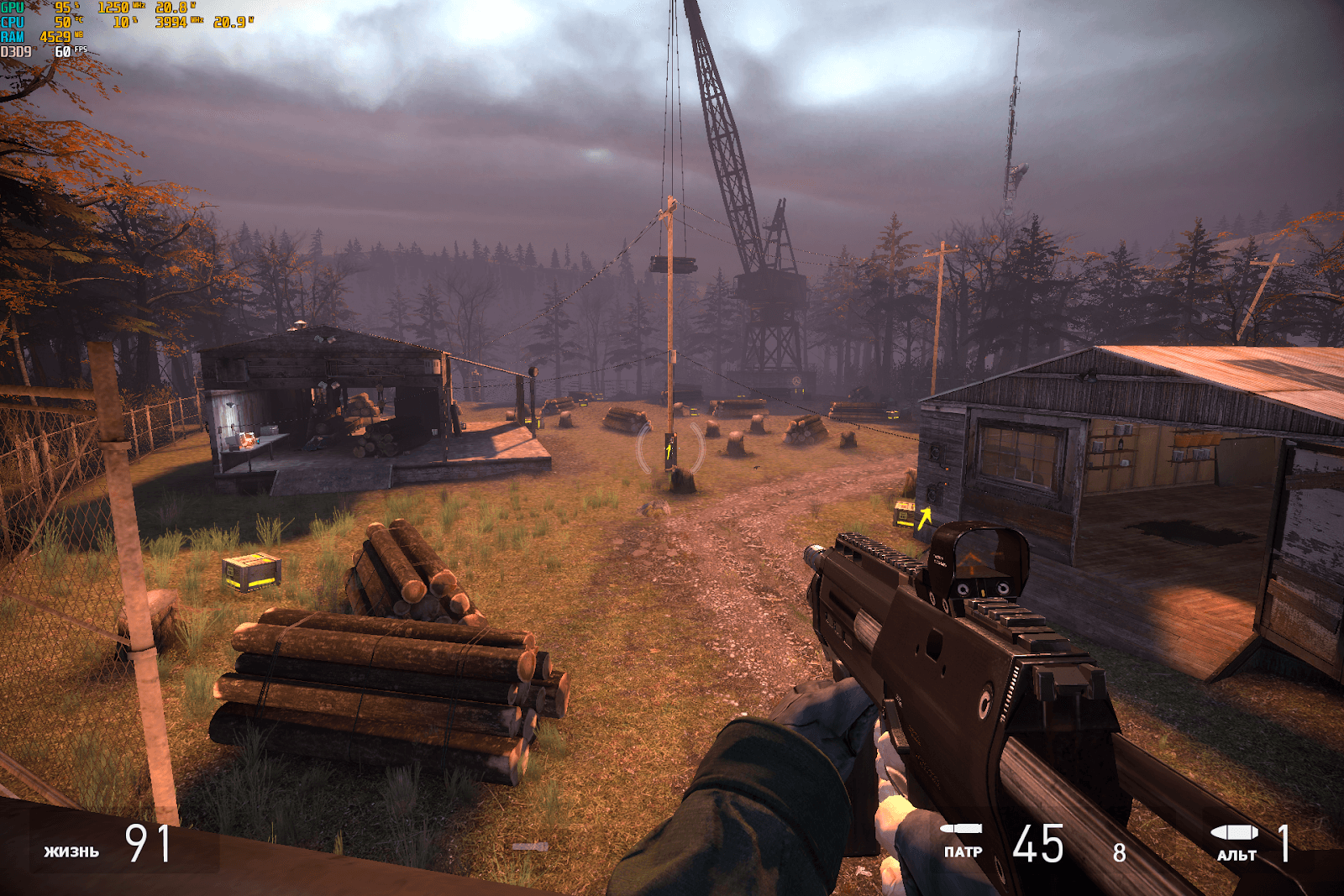
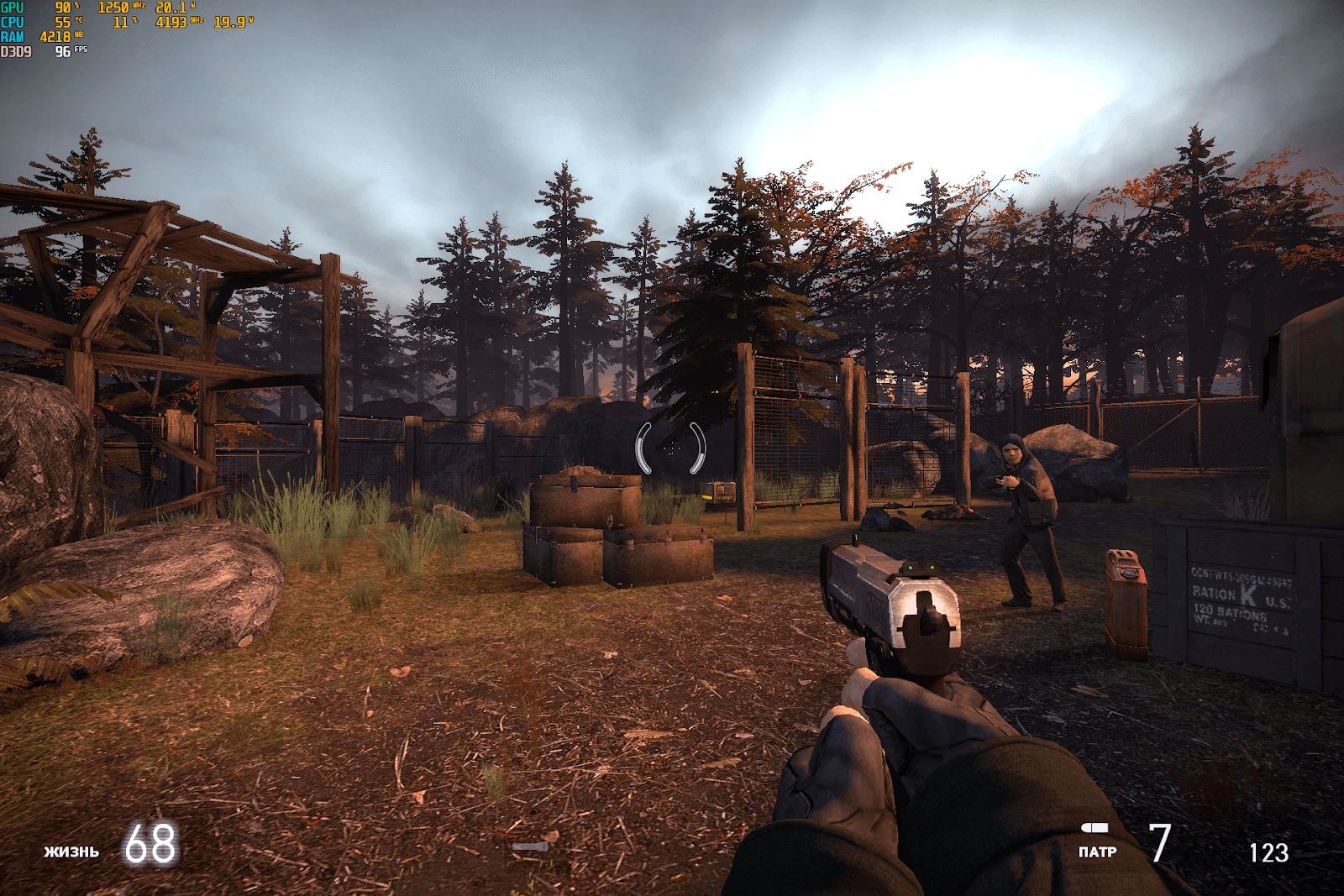
В играх 2023-2024 года ситуация не такая оптимистичная. Например, в Atomic Heart даже с минимальными настройками графики количество кадров в секунду почти всегда меньше 10 — игра превращается в слайд-шоу.
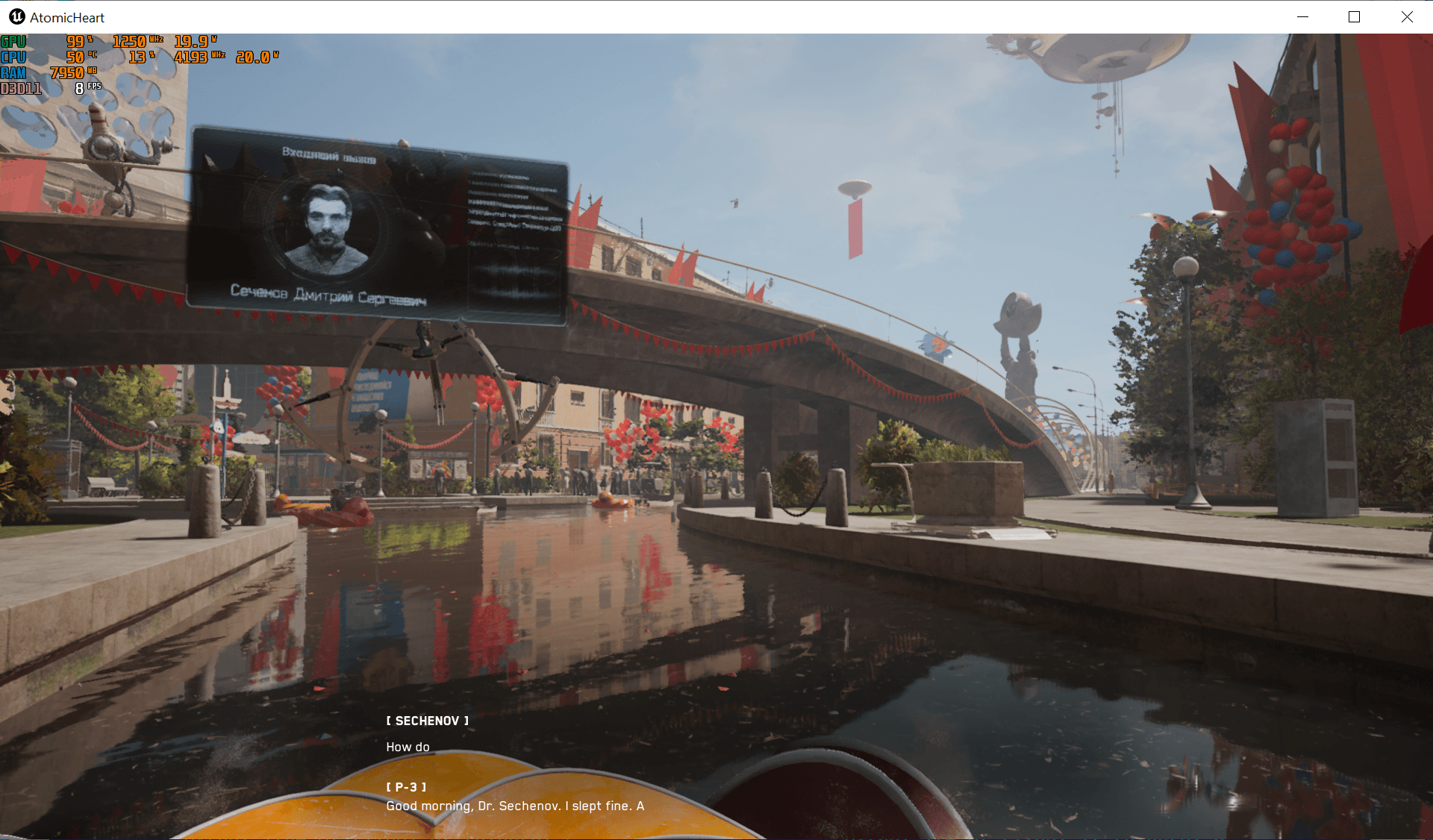
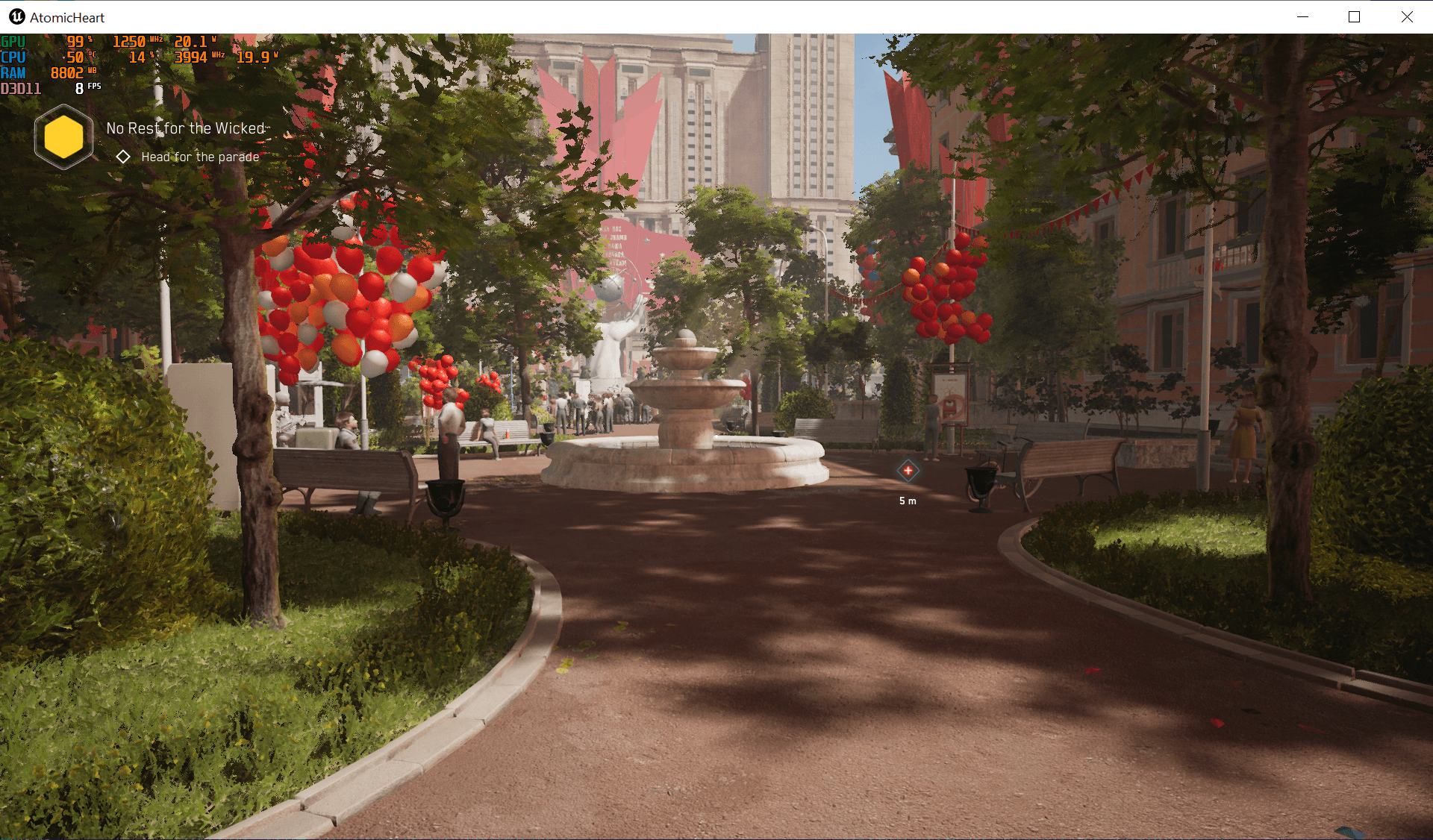
Аналогичная ситуация и в Dying Light — можно рассчитывать лишь на 10 FPS с минимальными настройками.
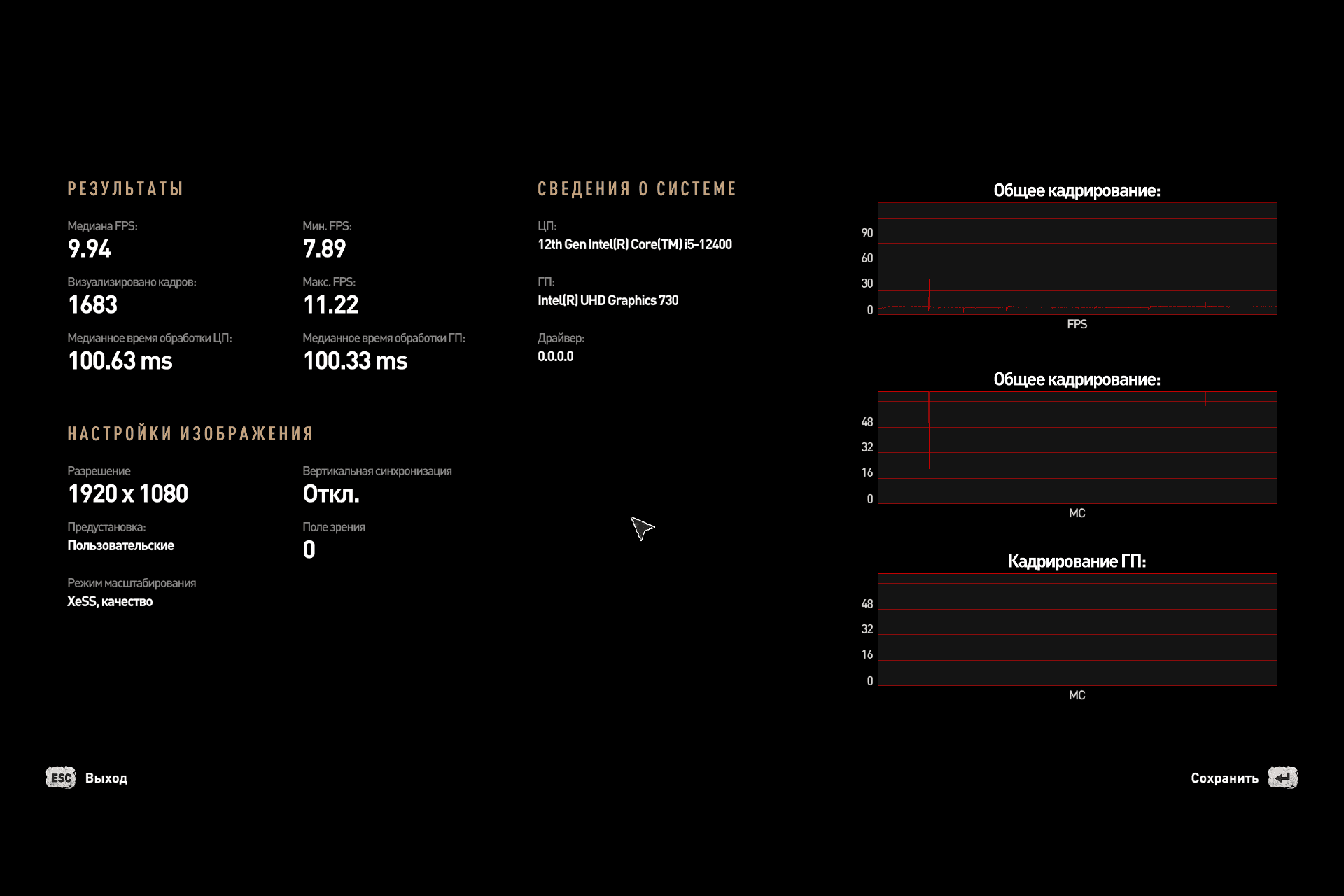
Энергопотребление и шум
Энергопотребление неттопа Mastero Mini MPC125165 я замерял с помощью бытового ваттметра. В простое (через 3 минуты после загрузки операционной системы) энергопотребление составило 23 Вт. В игре Atomic Heart мини ПК потреблял около 60 Вт. Самое высокое энергопотребление зафиксировано в тесте стабильности AIDA64 — оно составило 111 Вт.



Напомню, что неттоп Mastero поставляется с блоком питания мощностью 114 Вт. По этой причине ограничение потребляемой мощности процессора выполнено в том числе и с целью не перегрузить блок питания. В тесте AIDA64 он работает почти на пределе своих возможностей.
Уровень шума мини ПК Mastero приемлем для офисных помещений, но для дома старшая модель неттопа может оказаться излишне шумной. На расстоянии вытянутой руки от корпуса шумомер показывает меньше 40 дБ, но в спектре шума есть пики на высоких частотах, особенно при работе под высокой нагрузкой. Снизить уровень шума позволяют настройки вентилятора в BIOS (если достаточно четырёх температурных точек) либо стороннее ПО, например FanControl.
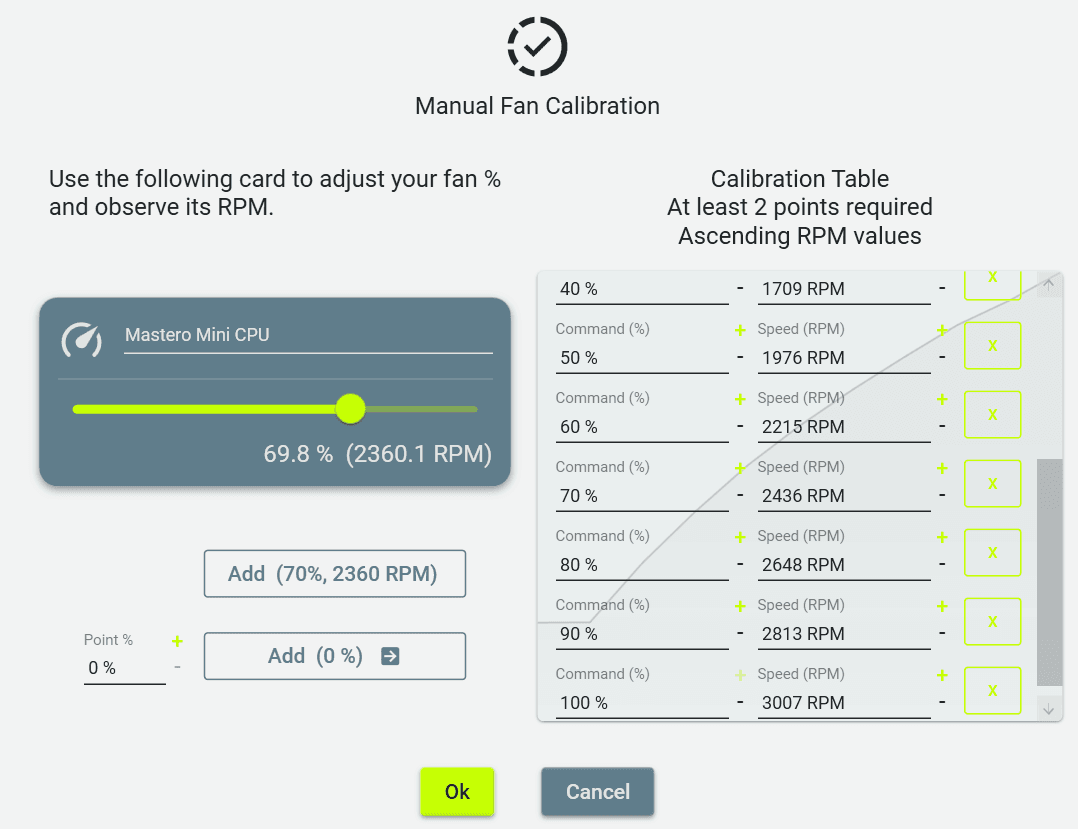
Работа под ОС Linux
Для системных администраторов не на последнем месте вопрос совместимости оборудования с ОС Linux. Я установил на неттоп Mastero операционную систему Ubuntu. Установка прошла без проблем, а по результатам тестирования не было выявлено никаких замечаний. Всё оборудование было доступно, в т.ч. и беспроводная сетевая карта.
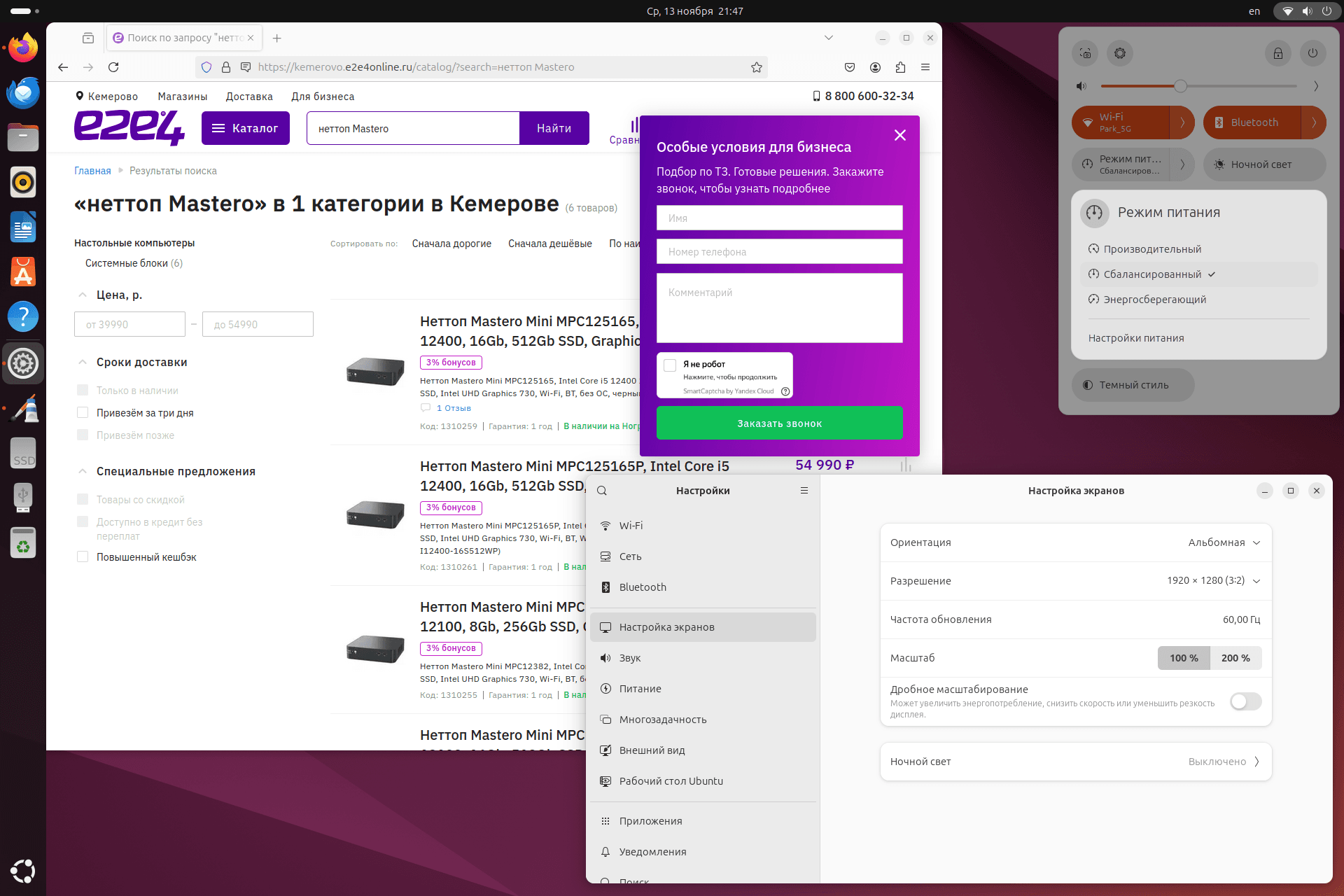
Заключение
Мини ПК (неттоп) — компактный, тихий и энергоэффективный компьютер для офисных задач и мультимедиа. Он экономит место на столе и удобен для частых поездок. Такой компьютер может стать альтернативой стационарному ПК и ноутбуку.
Неттоп не подойдёт, если требуется мощный компьютер для игр, работы с графикой или тяжелых вычислительных задач. В этом случае оптимальным выбором остаётся стационарный ПК. Десктоп обеспечит высокую производительность, расширенные возможности апгрейда и надёжное охлаждение.
Особняком стоит класс мини ПК с настольными процессорами, как Mastero Mini в этом обзоре. Как показало тестирование, вычислительная способность таких устройств практически идентична десктопам, особенно, если ОЗУ работает в двухканальном режиме. Кроме того, неттопы на настольной платформе предоставляют больше возможностей для апгрейда по сравнению с мини ПК на базе ноутбучных процессоров.